Page 1
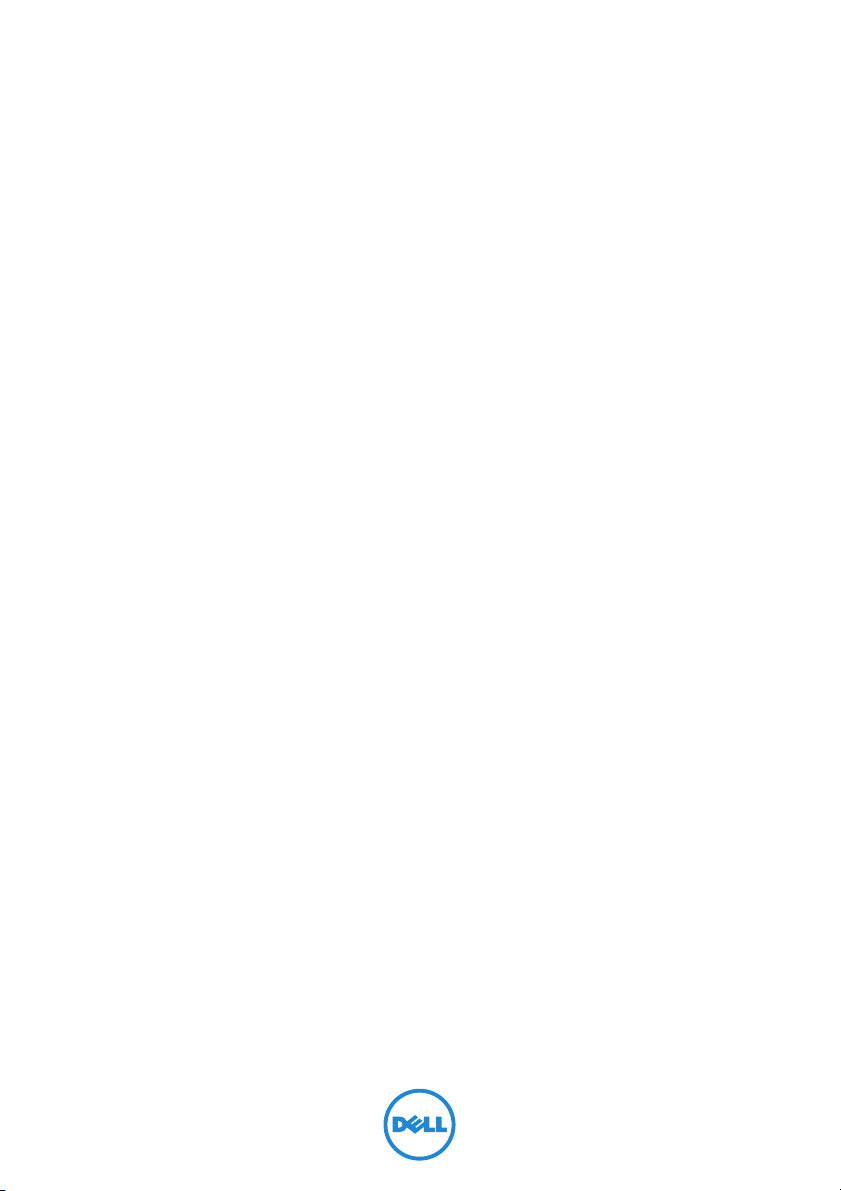
XPS 8700
Ägarens handbok
Datormodell: XPS 8700
Regleringsmodell: D14M
Regleringstyp: D14M001
Page 2
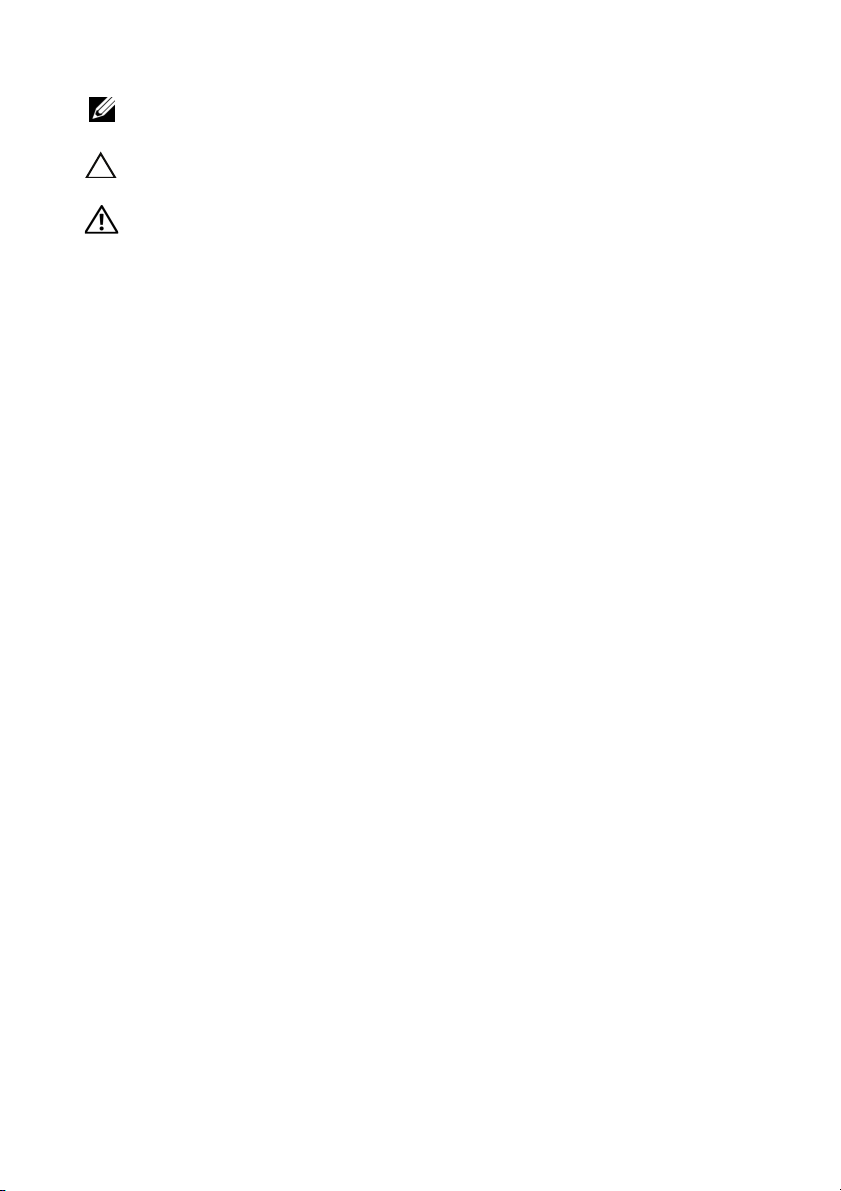
Obs, Viktigt och Varningar
ANMÄRKNING: Detta meddelande innehåller viktig information som kan
hjälpa dig att få ut mer av din dator.
VIKTIGT! VIKTIGT! Här anges information om hur potentiell skada på
maskinvaran eller dataförlust kan uppstå om anvisningarna inte följs.
VARNING! VARNING! Detta meddelande indikerar risk för skada på
egendom eller person, eller livsfara.
____________________
Copyright © 2013-2015 Dell
amerikanska och internationella lagar om upphovsrätt och immateriella rättigheter.
Dell™ och Dell-logotypen är varumärlken som tillhör Dell Inc. i USA och/eller andra
jurisdiktioner. Alla andra märken och namn som nämns här kan vara varumärken som
tillhör respektive företag.
2015 - 06 Rev. A02
Inc. Med ensamrätt. Den här produkten skyddas av
Page 3
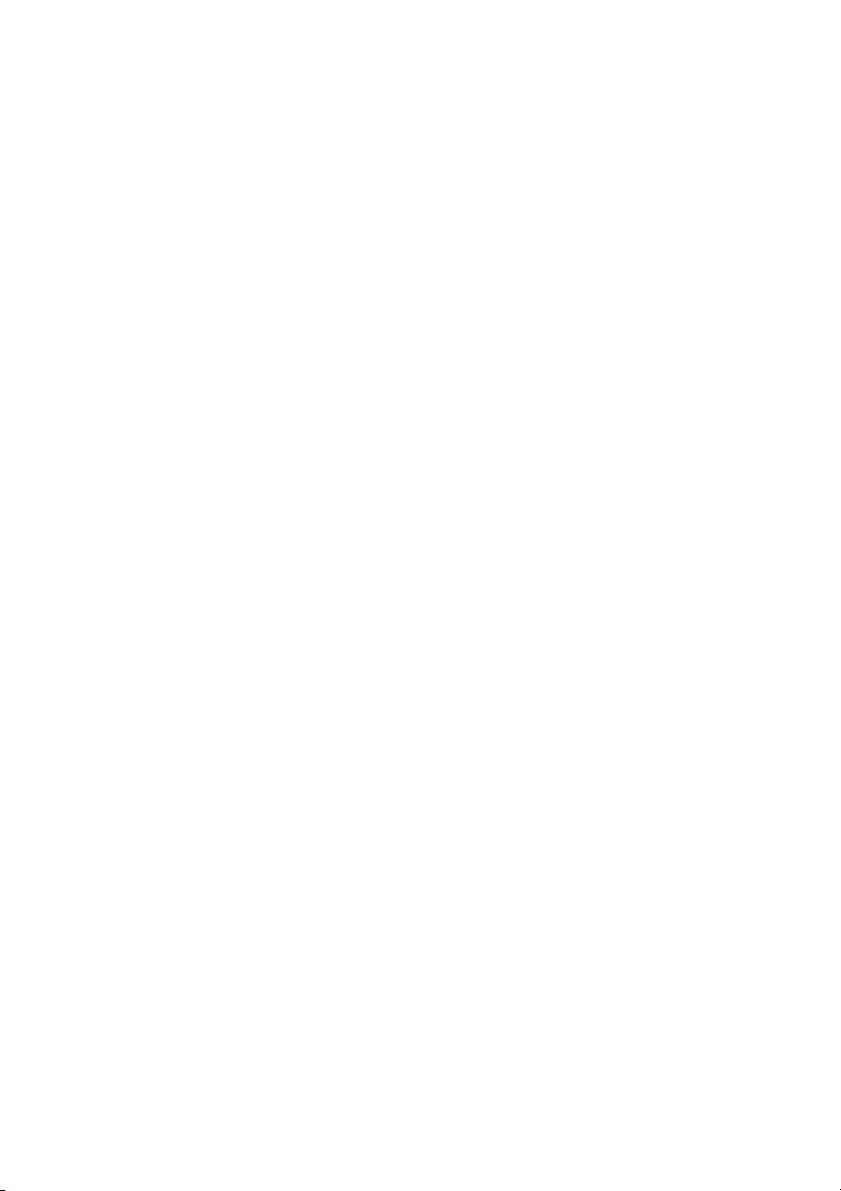
Innehåll
Innan du börjar. . . . . . . . . . . . . . . . . . . . . . . . . . . . . 9
Stäng av datorn och anslutna enheter. . . . . . . . . . . . . 9
Säkerhetsanvisningar
Rekommenderade verktyg
När du har arbetat inuti datorn . . . . . . . . . . . . . . . 11
. . . . . . . . . . . . . . . . . . . . . . . 10
. . . . . . . . . . . . . . . . . . . 10
Teknisk översikt
Bild av datorns insida . . . . . . . . . . . . . . . . . . . . . . . 12
Komponenter på moderkortet
. . . . . . . . . . . . . . . . . . . . . . . . . . . 12
. . . . . . . . . . . . . . . . . 13
Ta bort datorkåpan. . . . . . . . . . . . . . . . . . . . . . . . . 15
Procedur . . . . . . . . . . . . . . . . . . . . . . . . . . . . . . . 15
Sätta tillbaka datorkåpan. . . . . . . . . . . . . . . . . . . . 16
Procedur . . . . . . . . . . . . . . . . . . . . . . . . . . . . . . . 16
Nödvändiga efterhandsåtgärder
. . . . . . . . . . . . . . . . 16
Ta bort minnesmodulerna . . . . . . . . . . . . . . . . . . . 17
Nödvändiga förhandsåtgärder . . . . . . . . . . . . . . . . . 17
Procedur
. . . . . . . . . . . . . . . . . . . . . . . . . . . . . . . 17
Sätta tillbaka minnesmodulen . . . . . . . . . . . . . . . 18
Procedur . . . . . . . . . . . . . . . . . . . . . . . . . . . . . . . 18
Nödvändiga efterhandsåtgärder
. . . . . . . . . . . . . . . . 20
Ta bort frontramen. . . . . . . . . . . . . . . . . . . . . . . . . 21
Nödvändiga förhandsåtgärder . . . . . . . . . . . . . . . . . 21
Procedur
. . . . . . . . . . . . . . . . . . . . . . . . . . . . . . . 22
Sätta tillbaka frontramen. . . . . . . . . . . . . . . . . . . . 23
Procedur . . . . . . . . . . . . . . . . . . . . . . . . . . . . . . . 23
Nödvändiga efterhandsåtgärder
. . . . . . . . . . . . . . . . 23
Innehåll | 3
Page 4
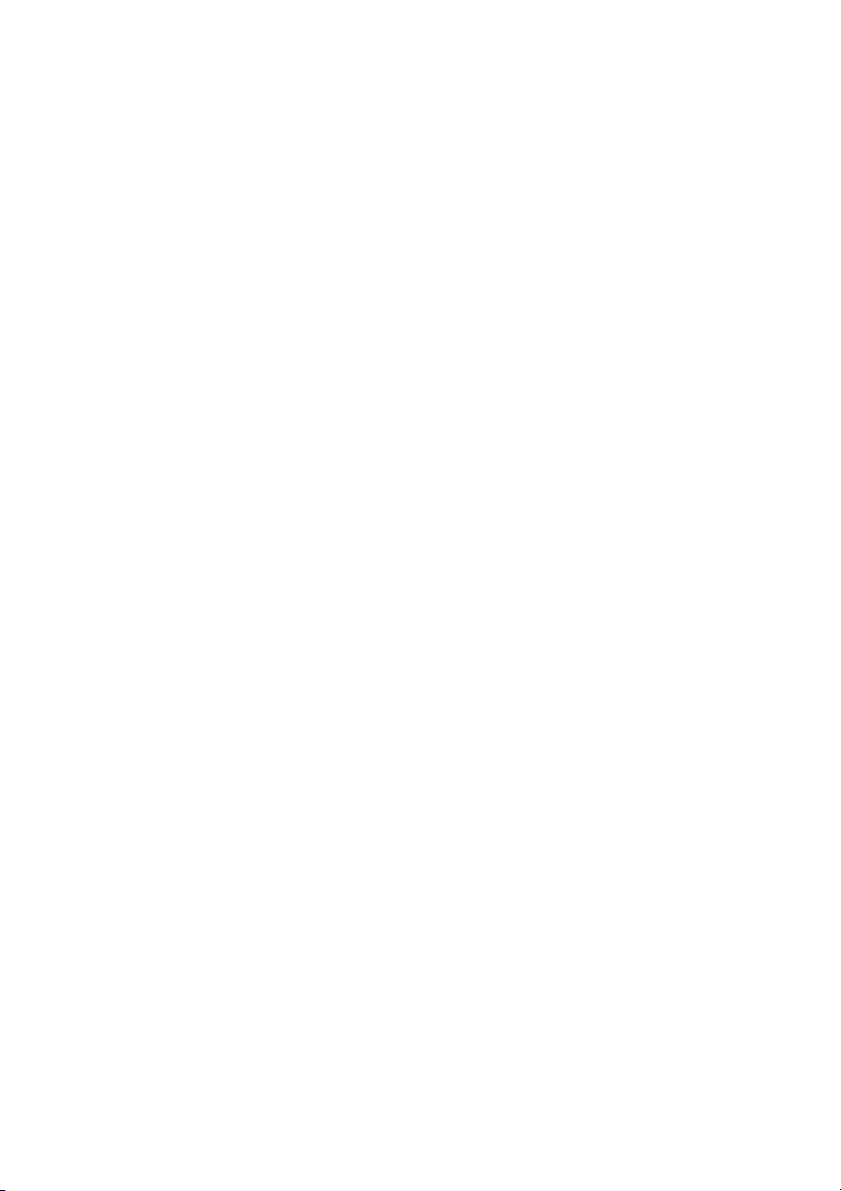
Ta bort grafikkortsfästet . . . . . . . . . . . . . . . . . . . . 24
Nödvändiga förhandsåtgärder . . . . . . . . . . . . . . . . . 24
Procedur
. . . . . . . . . . . . . . . . . . . . . . . . . . . . . . . 24
Sätta tillbaka grafikkortsfästet . . . . . . . . . . . . . . . 25
Procedur . . . . . . . . . . . . . . . . . . . . . . . . . . . . . . . 25
Nödvändiga efterhandsåtgärder
. . . . . . . . . . . . . . . . 25
Ta bort grafikkortet . . . . . . . . . . . . . . . . . . . . . . . . 26
Nödvändiga förhandsåtgärder . . . . . . . . . . . . . . . . . 26
Procedur
. . . . . . . . . . . . . . . . . . . . . . . . . . . . . . . 27
Sätta tillbaka grafikkortet . . . . . . . . . . . . . . . . . . . 29
Procedur . . . . . . . . . . . . . . . . . . . . . . . . . . . . . . . 29
Nödvändiga efterhandsåtgärder
. . . . . . . . . . . . . . . . 29
Ta bort Mini-Card-kortet för trådlös
kommunikation
Nödvändiga förhandsåtgärder . . . . . . . . . . . . . . . . . 30
Procedur
. . . . . . . . . . . . . . . . . . . . . . . . . . . 30
. . . . . . . . . . . . . . . . . . . . . . . . . . . . . . . 30
Sätta tillbaka det trådlösa Mini-Card-kortet . . . . . 32
Procedur . . . . . . . . . . . . . . . . . . . . . . . . . . . . . . . 32
Nödvändiga efterhandsåtgärder
. . . . . . . . . . . . . . . . 32
Ta bort mSATA-enheten. . . . . . . . . . . . . . . . . . . . . 33
Nödvändiga förhandsåtgärder . . . . . . . . . . . . . . . . . 33
Procedur
. . . . . . . . . . . . . . . . . . . . . . . . . . . . . . . 33
Sätta tillbaka mSATA-enheten. . . . . . . . . . . . . . . . 34
Procedur . . . . . . . . . . . . . . . . . . . . . . . . . . . . . . . 34
Nödvändiga efterhandsåtgärder
. . . . . . . . . . . . . . . . 34
Ta bort den primära hårddisken . . . . . . . . . . . . . . 35
Nödvändiga förhandsåtgärder . . . . . . . . . . . . . . . . . 35
Procedur
. . . . . . . . . . . . . . . . . . . . . . . . . . . . . . . 36
Sätta tillbaka den primära hårddisken . . . . . . . . . 37
Procedur . . . . . . . . . . . . . . . . . . . . . . . . . . . . . . . 37
Nödvändiga efterhandsåtgärder
4 | Innehåll
. . . . . . . . . . . . . . . . 37
Page 5
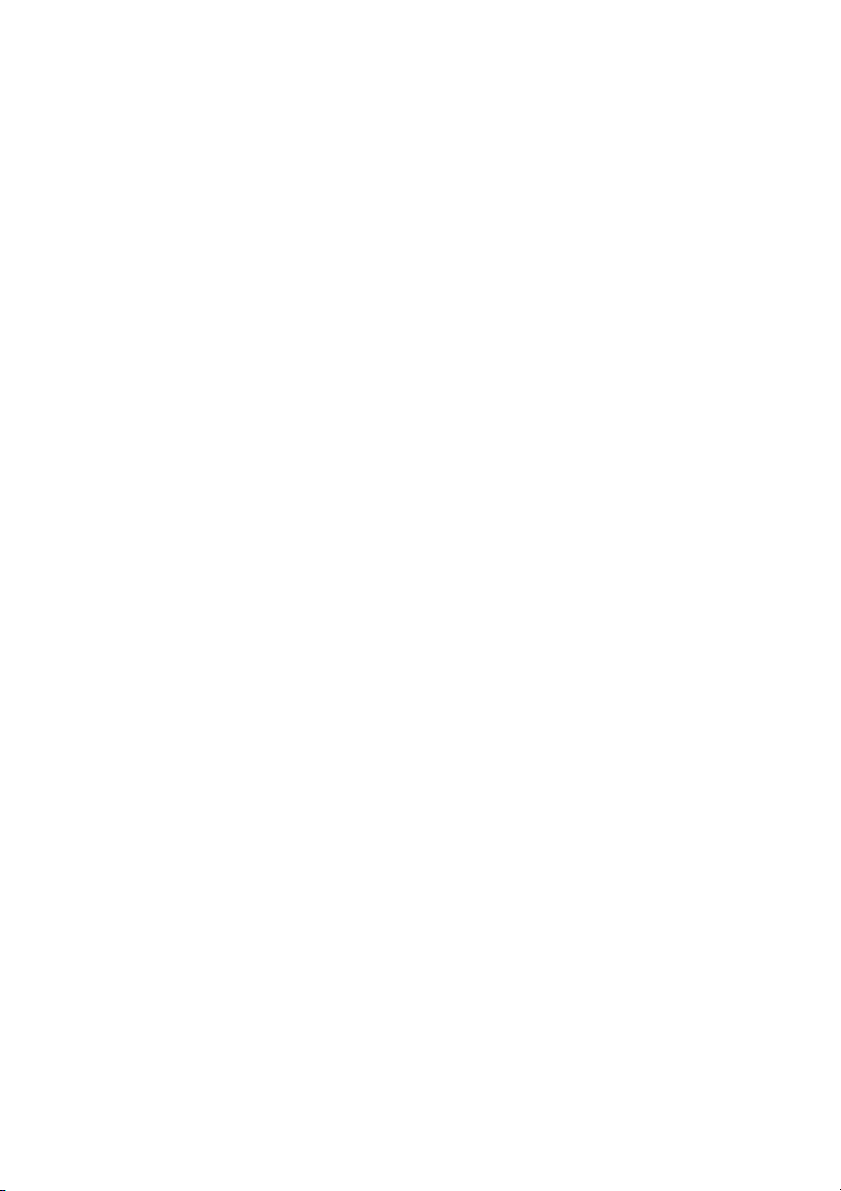
Ta bort hårddiskhållaren . . . . . . . . . . . . . . . . . . . . 38
Nödvändiga förhandsåtgärder. . . . . . . . . . . . . . . . . 38
Procedur
. . . . . . . . . . . . . . . . . . . . . . . . . . . . . . . 38
Sätta tillbaka hårddiskhållaren . . . . . . . . . . . . . . . 39
Procedur . . . . . . . . . . . . . . . . . . . . . . . . . . . . . . . 39
Nödvändiga efterhandsåtgärder
. . . . . . . . . . . . . . . 39
Ta bort den sekundära hårddisken (tillval). . . . . . 40
Nödvändiga förhandsåtgärder. . . . . . . . . . . . . . . . . 40
Procedur
. . . . . . . . . . . . . . . . . . . . . . . . . . . . . . . 40
Sätta tillbaka den sekundära
hårddisken (tillval)
Procedur . . . . . . . . . . . . . . . . . . . . . . . . . . . . . . . 41
Nödvändiga efterhandsåtgärder
. . . . . . . . . . . . . . . . . . . . . . . . . 41
. . . . . . . . . . . . . . . 41
Installera en tredje hårddisk (valfritt) . . . . . . . . . . 42
Nödvändiga förhandsåtgärder. . . . . . . . . . . . . . . . . 42
Procedur
Nödvändiga efterhandsåtgärder
. . . . . . . . . . . . . . . . . . . . . . . . . . . . . . . 42
. . . . . . . . . . . . . . . 44
Ta bort den optiska enheten . . . . . . . . . . . . . . . . . 45
Nödvändiga förhandsåtgärder. . . . . . . . . . . . . . . . . 45
Procedur
. . . . . . . . . . . . . . . . . . . . . . . . . . . . . . . 45
Sätta tillbaka den optiska enheten . . . . . . . . . . . . 46
Procedur . . . . . . . . . . . . . . . . . . . . . . . . . . . . . . . 46
Nödvändiga efterhandsåtgärder
. . . . . . . . . . . . . . . 46
Ta bort topphöljet . . . . . . . . . . . . . . . . . . . . . . . . . 47
Nödvändiga förhandsåtgärder. . . . . . . . . . . . . . . . . 47
Procedur
. . . . . . . . . . . . . . . . . . . . . . . . . . . . . . . 47
Sätta tillbaka topphöljet . . . . . . . . . . . . . . . . . . . . 48
Procedur . . . . . . . . . . . . . . . . . . . . . . . . . . . . . . . 48
Nödvändiga efterhandsåtgärder
. . . . . . . . . . . . . . . 48
Innehåll | 5
Page 6
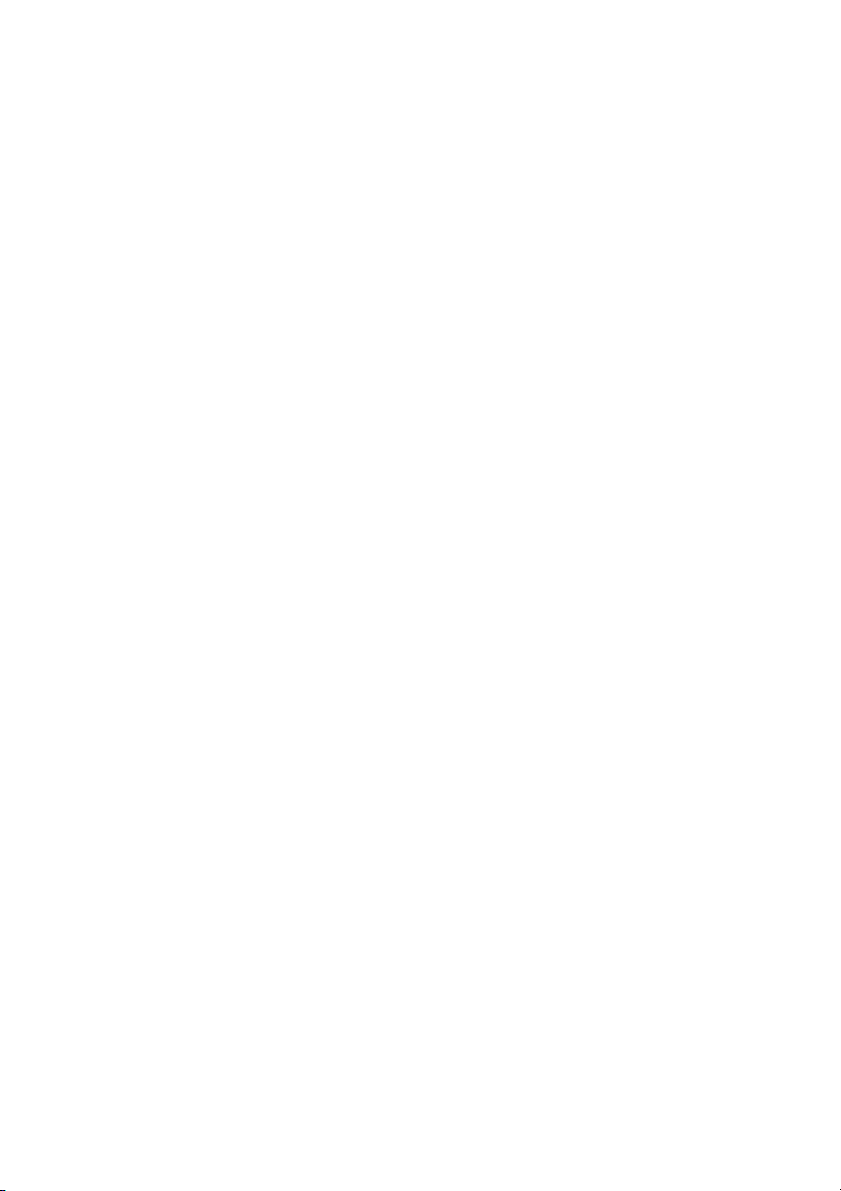
Ta bort mediakortläsaren . . . . . . . . . . . . . . . . . . . 49
Nödvändiga förhandsåtgärder . . . . . . . . . . . . . . . . . 49
Procedur
. . . . . . . . . . . . . . . . . . . . . . . . . . . . . . . 49
Sätta tillbaka mediakortläsaren . . . . . . . . . . . . . . 50
Procedur . . . . . . . . . . . . . . . . . . . . . . . . . . . . . . . 50
Nödvändiga efterhandsåtgärder
. . . . . . . . . . . . . . . . 50
Ta bort den övre I/O-panelen . . . . . . . . . . . . . . . . 51
Nödvändiga förhandsåtgärder . . . . . . . . . . . . . . . . . 51
Procedur
. . . . . . . . . . . . . . . . . . . . . . . . . . . . . . . 51
Sätta tillbaka den övre I/O-panelen . . . . . . . . . . . 53
Procedur . . . . . . . . . . . . . . . . . . . . . . . . . . . . . . . 53
Nödvändiga efterhandsåtgärder
. . . . . . . . . . . . . . . . 53
Ta bort den främre USB-panelen . . . . . . . . . . . . . 54
Nödvändiga förhandsåtgärder . . . . . . . . . . . . . . . . . 54
Procedur
. . . . . . . . . . . . . . . . . . . . . . . . . . . . . . . 54
Sätta tillbaka den främre USB-panelen . . . . . . . . 56
Procedur . . . . . . . . . . . . . . . . . . . . . . . . . . . . . . . 56
Nödvändiga efterhandsåtgärder
. . . . . . . . . . . . . . . . 56
Ta bort strömbrytarmodulen . . . . . . . . . . . . . . . . 57
Nödvändiga förhandsåtgärder . . . . . . . . . . . . . . . . . 57
Procedur
. . . . . . . . . . . . . . . . . . . . . . . . . . . . . . . 57
Sätta tillbaka strömbrytarmodulen . . . . . . . . . . . 59
Procedur . . . . . . . . . . . . . . . . . . . . . . . . . . . . . . . 59
Nödvändiga efterhandsåtgärder
. . . . . . . . . . . . . . . . 59
Ta bort chassifläkten . . . . . . . . . . . . . . . . . . . . . . . 60
Nödvändiga förhandsåtgärder . . . . . . . . . . . . . . . . . 60
Procedur
. . . . . . . . . . . . . . . . . . . . . . . . . . . . . . . 60
Sätta tillbaka chassifläkten . . . . . . . . . . . . . . . . . . 61
Procedur . . . . . . . . . . . . . . . . . . . . . . . . . . . . . . . 61
Nödvändiga efterhandsåtgärder
6 | Innehåll
. . . . . . . . . . . . . . . . 61
Page 7
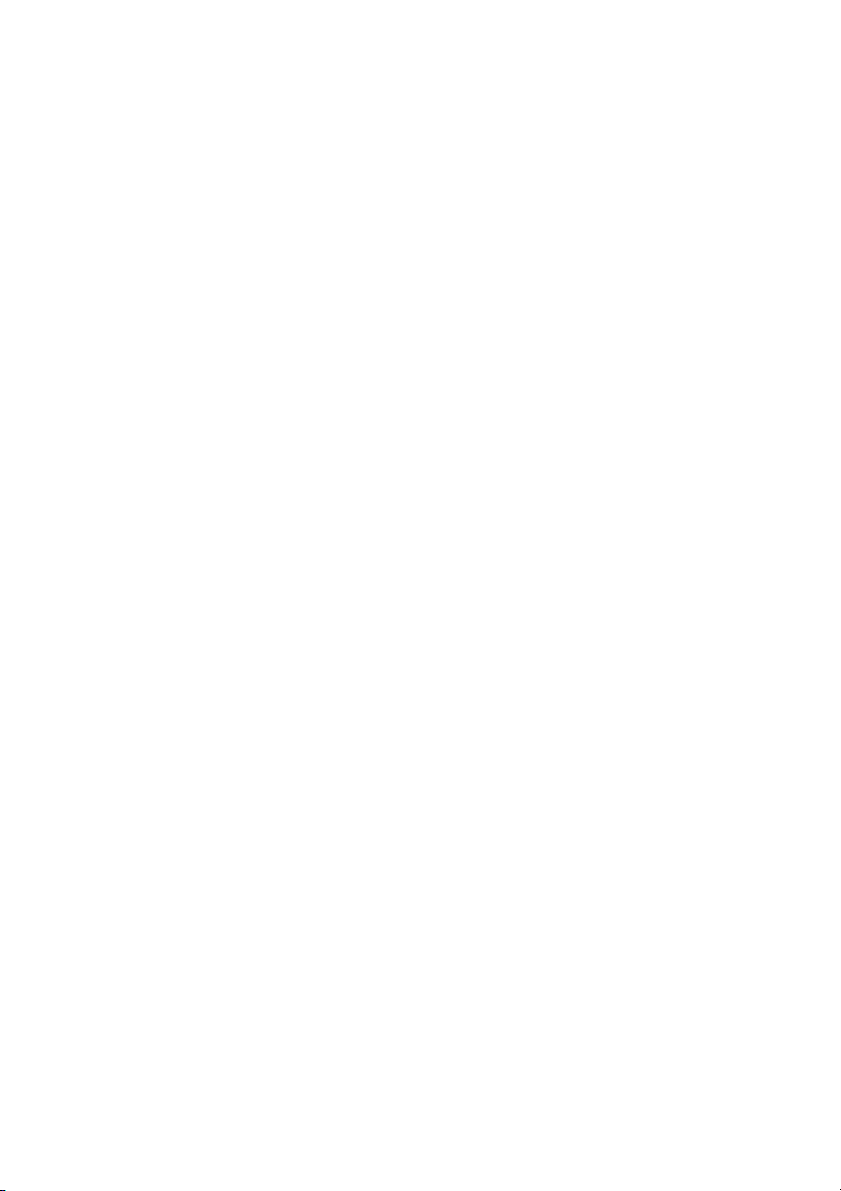
Ta bort processorfläkt- och
kylflänsmonteringen
Nödvändiga förhandsåtgärder. . . . . . . . . . . . . . . . . 62
Procedur
. . . . . . . . . . . . . . . . . . . . . . . . . . . . . . . 62
. . . . . . . . . . . . . . . . . . . . . . . 62
Sätta tillbaka processorfläkt- och
kylflänsmonteringen
Procedur . . . . . . . . . . . . . . . . . . . . . . . . . . . . . . . 64
Nödvändiga efterhandsåtgärder
. . . . . . . . . . . . . . . . . . . . . . . 64
. . . . . . . . . . . . . . . 64
Ta bort processorn. . . . . . . . . . . . . . . . . . . . . . . . . 65
Nödvändiga förhandsåtgärder. . . . . . . . . . . . . . . . . 65
Procedur
. . . . . . . . . . . . . . . . . . . . . . . . . . . . . . . 65
Sätta tillbaka processorn. . . . . . . . . . . . . . . . . . . . 67
Procedur . . . . . . . . . . . . . . . . . . . . . . . . . . . . . . . 68
Nödvändiga efterhandsåtgärder
. . . . . . . . . . . . . . . 68
Ta bort knappcellsbatteriet. . . . . . . . . . . . . . . . . . 69
Nödvändiga förhandsåtgärder. . . . . . . . . . . . . . . . . 69
Procedur
. . . . . . . . . . . . . . . . . . . . . . . . . . . . . . . 69
Sätta tillbaka knappcellsbatteriet. . . . . . . . . . . . . 70
Procedur . . . . . . . . . . . . . . . . . . . . . . . . . . . . . . . 70
Nödvändiga efterhandsåtgärder
. . . . . . . . . . . . . . . 70
Ta bort strömförsörjningsenheten . . . . . . . . . . . . 71
Nödvändiga förhandsåtgärder. . . . . . . . . . . . . . . . . 71
Procedur
. . . . . . . . . . . . . . . . . . . . . . . . . . . . . . . 71
Sätta tillbaka strömförsörjningsenheten . . . . . . . 72
Procedur . . . . . . . . . . . . . . . . . . . . . . . . . . . . . . . 72
Nödvändiga efterhandsåtgärder
. . . . . . . . . . . . . . . 72
Ta bort moderkortet . . . . . . . . . . . . . . . . . . . . . . . 73
Nödvändiga förhandsåtgärder. . . . . . . . . . . . . . . . . 73
Procedur
. . . . . . . . . . . . . . . . . . . . . . . . . . . . . . . 74
Innehåll | 7
Page 8

Sätta tillbaka moderkortet . . . . . . . . . . . . . . . . . . 75
Procedur . . . . . . . . . . . . . . . . . . . . . . . . . . . . . . . 75
Nödvändiga efterhandsåtgärder
. . . . . . . . . . . . . . . . 75
Ange servicenumret
i systeminstallationsprogrammet
. . . . . . . . . . . . . . . 75
Systeminställningsprogrammet . . . . . . . . . . . . . . 76
Översikt. . . . . . . . . . . . . . . . . . . . . . . . . . . . . . . . 76
Öppna systeminställningsprogrammet
Ändra startsekvens
Rensa glömda lösenord
Rensa CMOS-inställningar
. . . . . . . . . . . . . . . . . . . . . . . . 82
. . . . . . . . . . . . . . . . . . . . . 83
. . . . . . . . . . . . . . . . . . . 84
. . . . . . . . . . . 76
Uppdatera BIOS . . . . . . . . . . . . . . . . . . . . . . . . . . . . . . 85
Mer information
. . . . . . . . . . . . . . . . . . . . . . . . . . . 86
8 | Innehåll
Page 9
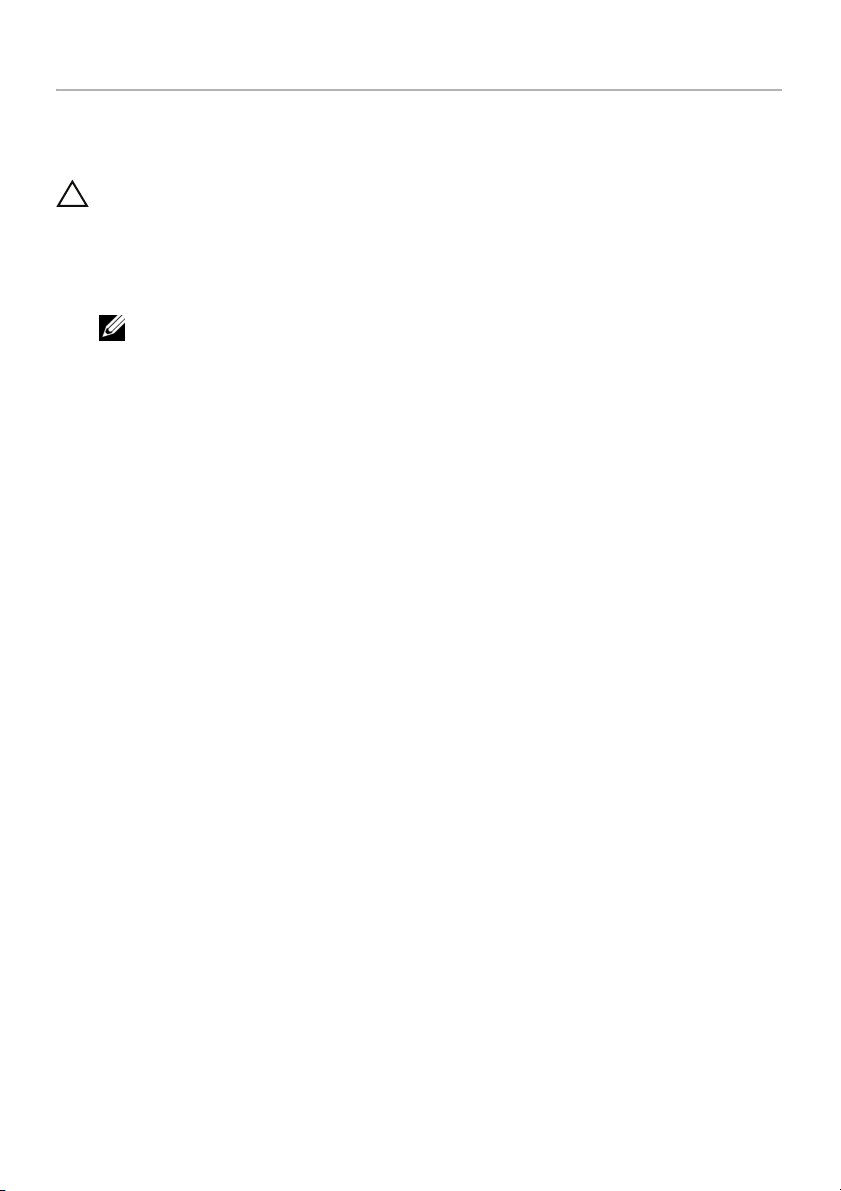
Innan du börjar
Stäng av datorn och anslutna enheter
VIKTIGT! Undvik dataförlust genom att spara och stänga alla öppna filer och
avsluta alla program innan du stänger av datorn.
1 Spara och stäng alla öppna filer samt avsluta alla öppna program.
2 Flytta musmarkören till det övre högra hörnet på skärmen för att öppna Charms-
fältet och klicka sedan på Inställningar→ Ström→ Stäng av.
ANMÄRKNING: Om du använder ett annat operativsystem kan du hitta
anvisningar för avstängning i dokumentationen för operativsystemet.
3 Koppla bort datorn och alla anslutna enheter från eluttagen.
4 Koppla bort alla telefonkablar, nätverkskablar och anslutna enheter från datorn.
5 Jorda moderkortet genom att hålla ned strömbrytaren i cirka fem sekunder när
datorn har kopplats ur.
Innan du börjar | 9
Page 10
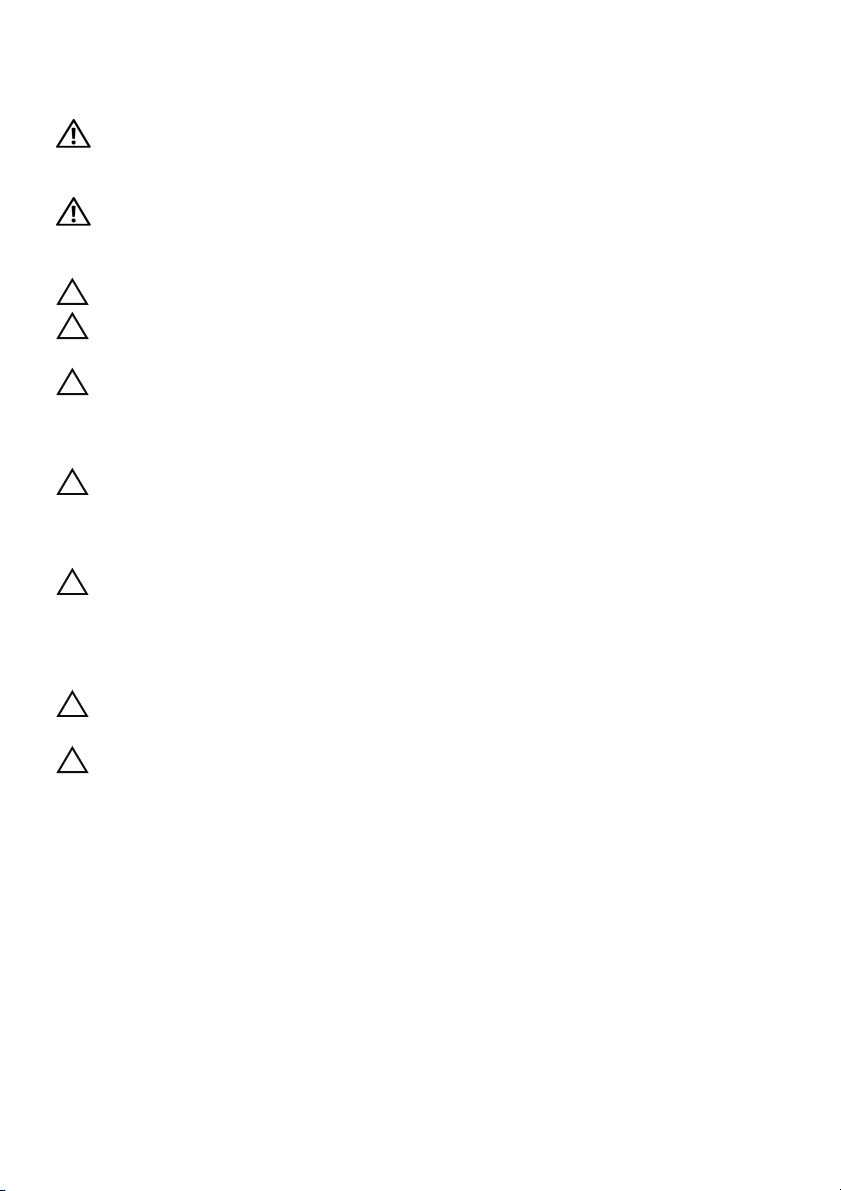
Säkerhetsanvisningar
Följ dessa säkerhetsföreskrifter för att skydda datorn och dig själv.
VARNING! Innan du utför något arbete inuti datorn ska du läsa
säkerhetsinstruktionerna som medföljde datorn. Mer säkerhetsinformation
finns på hemsidan för regelefterlevnad på dell.com/regulatory_compliance.
VARNING! Koppla bort alla strömkällor innan du öppnar datorkåpan eller
panelerna. När du är klar sätter du tillbaka alla kåpor, paneler och skruvar innan
du ansluter till strömkällan.
VIKTIGT! Undvik att datorn skadas genom att se till att arbetsytan är plan och ren.
VIKTIGT! Undvik att komponenter och kort skadas genom att hålla dem i kanterna
och undvika att vidröra stift och kontakter.
VIKTIGT! Endast kvalificerade servicetekniker får ta bort datorkåpan och
hantera komponenter inuti datorn. I säkerhetsanvisningarna finns fullständig
information om säkerhetsåtgärder, hur du arbetar inuti datorn och skyddar dig
mot elektriska stötar.
VIKTIGT! Jorda dig genom att röra vid en omålad metallyta, exempelvis metallen
på datorns baksida, innan du vidrör något inuti datorn. Medan du arbetar bör du
med jämna mellanrum röra vid en omålad metallyta för att avleda statisk elektricitet,
som kan skada de inbyggda komponenterna.
VIKTIGT! När du kopplar bort en kabel ska du alltid dra i kontakten eller i dess
dragflik, inte i själva kabeln. Vissa kablar har kontakter med låsflikar eller vingskruvar
som måste lossas innan kabeln kan kopplas från. När du kopplar från kablar ska
du rikta in dem rakt för att undvika att kontaktstiften böjs. När du ansluter kablar
ska du se till att kontakter och portar är korrekt inriktade.
VIKTIGT! Nätverkskablar kopplas först loss från datorn och sedan från
nätverksenheten.
VIKTIGT! Mata ut eventuella kort från mediekortläsaren.
Rekommenderade verktyg
Procedurerna i detta dokument kan kräva att följande verktyg används:
• Krysspårmejsel (Phillips)
• Plastrits
10 | Innan du börjar
Page 11
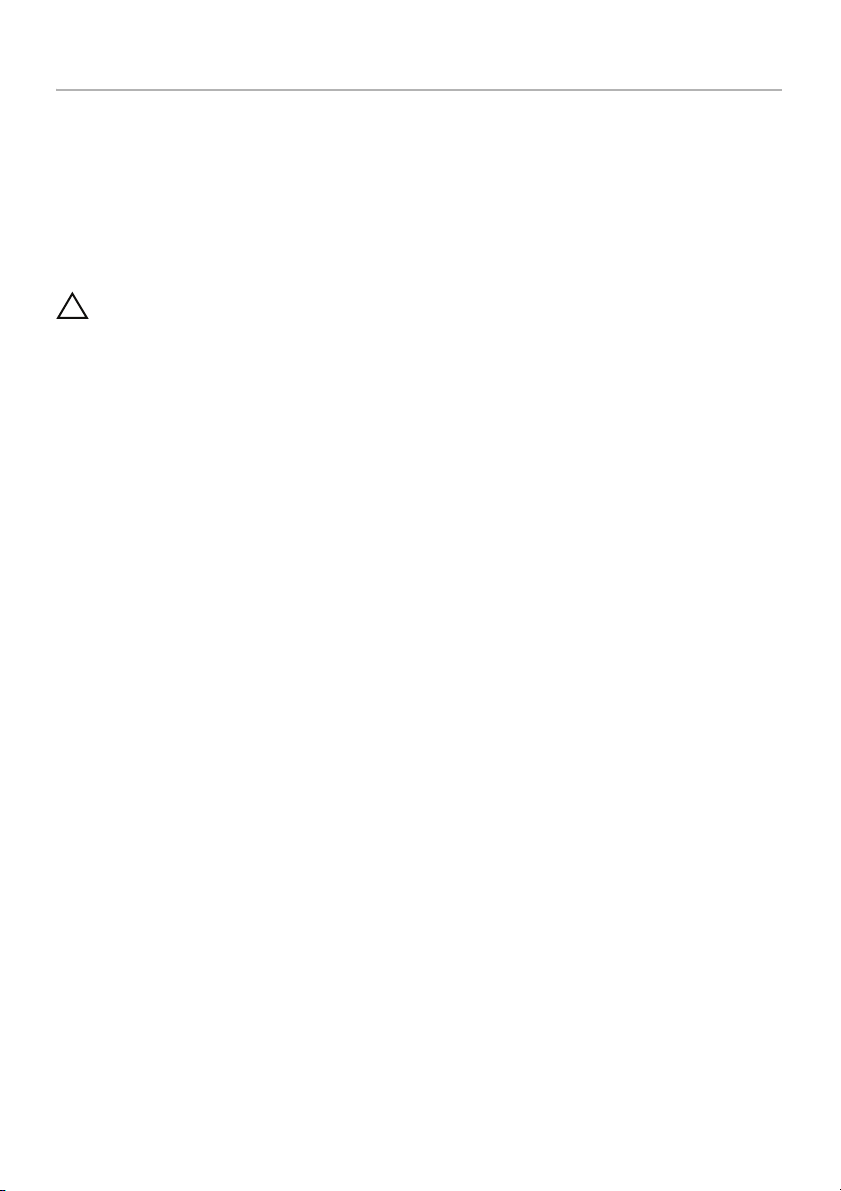
När du har arbetat inuti datorn
När du har slutfört bytesprocedurerna ska du kontrollera följande:
• Sätt tillbaka alla skruvar och kontrollera att inga lösa skruvar finns kvar inuti datorn.
• Ställ datorn i upprätt läge.
• Anslut eventuella externa enheter, kablar, kort och andra delar som du tagit bort
innan du påbörjade arbetet med datorn.
• Anslut datorn och alla anslutna enheter till eluttagen.
VIKTIGT! Innan du startar datorn sätter du tillbaka alla skruvar och kontrollerar
att inga lösa skruvar ligger kvar inuti datorn. Om du inte gör det finns det risk
att datorn skadas.
När du har arbetat inuti datorn | 11
Page 12
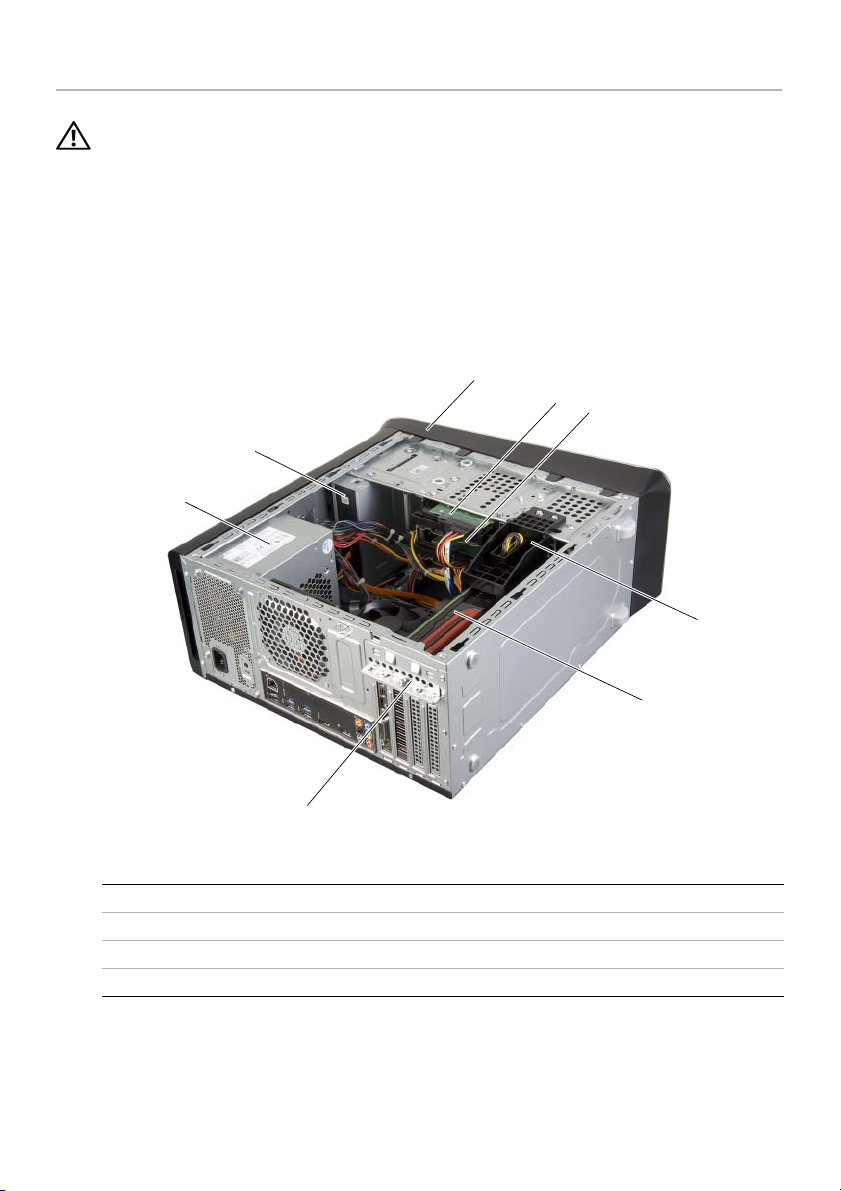
Teknisk översikt
VARNING! Innan du utför något arbete inuti datorn ska du läsa
säkerhetsinstruktionerna som medföljde datorn och följa stegen i ”Innan du
börjar” på sidan 9. När du har arbetat inuti datorn följer du anvisningarna
i ”När du har arbetat inuti datorn” på sidan 11. Mer säkerhetsinformation finns
på hemsidan för regelefterlevnad på dell.com/regulatory_compliance.
Bild av datorns insida
1
2
3
8
7
4
6
1frontram 2primär hårddisk
3 sekundär hårddisk 4 grafikkortsfäste (tillval)
5 grafikkort 6 kortfäste
7 nätaggregat 8 optisk enhet
12 | Teknisk översikt
5
Page 13

Komponenter på moderkortet
3
29
28
27
26
25
24
1
2
55
4
6
78
9
10
11
12
13
14
21
22
23
1 kontakt för chassifläkt (SYS_FAN 1) 2 strömkontakt (PWRCONN1)
3 processorsockel 4 kontakt för processorfläkt (CPU_FAN)
5 minnesmodulens kontakt (DIMM3) 6 minnesmodulens kontakt (DIMM1)
7 minnesmodulens kontakt (DIMM4) 8 minnesmodulens kontakt (DIMM2)
9 elkontakt (PWR1) 10 CMOS-återställningsbygel (RTCRST)
11 mSATA-kortplats (MSATA1) 12 SATA 3.0-enhetskontakt (6 Gb/s) (SATA 2)
13 SATA 3.0-enhetskontakt (6 Gb/s) (SATA 4) 14 SATA 3.0-enhetskontakt (6 Gb/s) (SATA 3)
15 USB-kontakt på främre panel
(FRONT_USB) (F_USB3)
19
20
18
17
16 USB-kontakt på främre panel
(FRONT_USB) (F_USB2)
16
15
Teknisk översikt | 13
Page 14
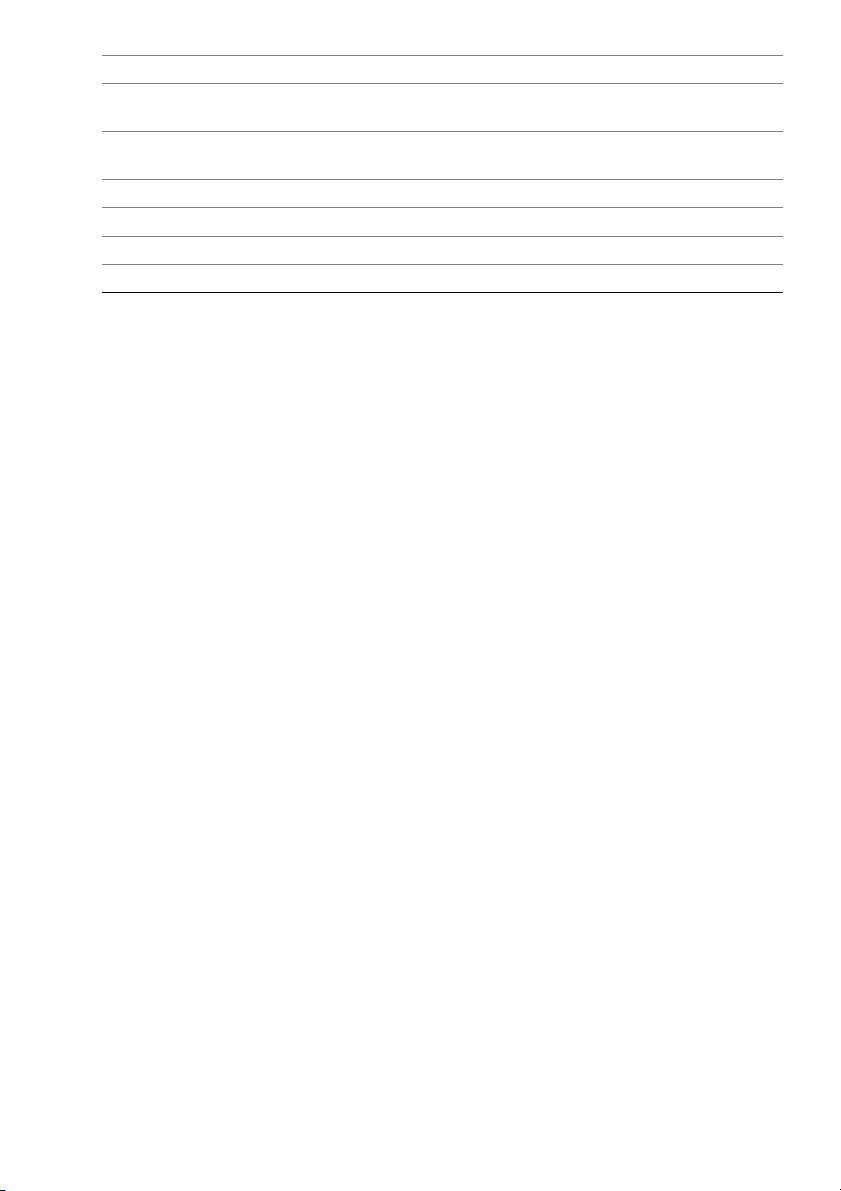
17 SATA 3.0-enhetskontakt (6 Gb/s) (SATA 1) 18 strömbrytarkontakt (F_PANEL)
19 USB-kontakt på främre panel
(FRONT_USB) (F_USB1)
21 SATA 3.0-enhetskontakt (6 Gb/s) (SATA 0) 22 USB-kontakt på främre panel
23 ljudkontakt på frontpanel (F_AUDIO1) 24 PCI Express x1-kortplats (PCI-EX1_4)
25 PCI Express x1-kortplats (PCI-EX1_2) 26 PCI Express x1-kortplats (PCI-EX1_1)
27 PCI-Express x16-kortplats (PCI-EX16_1) 28 Mini-Card-kortplats (PCIE_MINICARD)
29 batterisockel (BATTERY)
20 lösenordsåterställningsbygel (PSWD)
(FRONT_USB) (F_USB4)
14 | Teknisk översikt
Page 15

Ta bort datorkåpan
VARNING! Innan du utför något arbete inuti datorn ska du läsa
säkerhetsinstruktionerna som medföljde datorn och följa stegen i ”Innan du
börjar” på sidan 9. När du har arbetat inuti datorn följer du anvisningarna
i ”När du har arbetat inuti datorn” på sidan 11. Mer säkerhetsinformation finns
på hemsidan för regelefterlevnad på dell.com/regulatory_compliance.
Procedur
1 Lägg datorn på sidan med datorkåpan uppåt.
2 Ta bort den vingskruv som håller fast datorkåpan på chassit, med en skruvmejsel
om det behövs.
3 Lossa datorkåpan genom att skjuta den bort från datorns framsida.
4 Lyft bort datorkåpan från datorn och lägg undan den på en säker plats.
1
2
1 vingskruv 2 datorkåpa
Ta bort datorkåpan | 15
Page 16
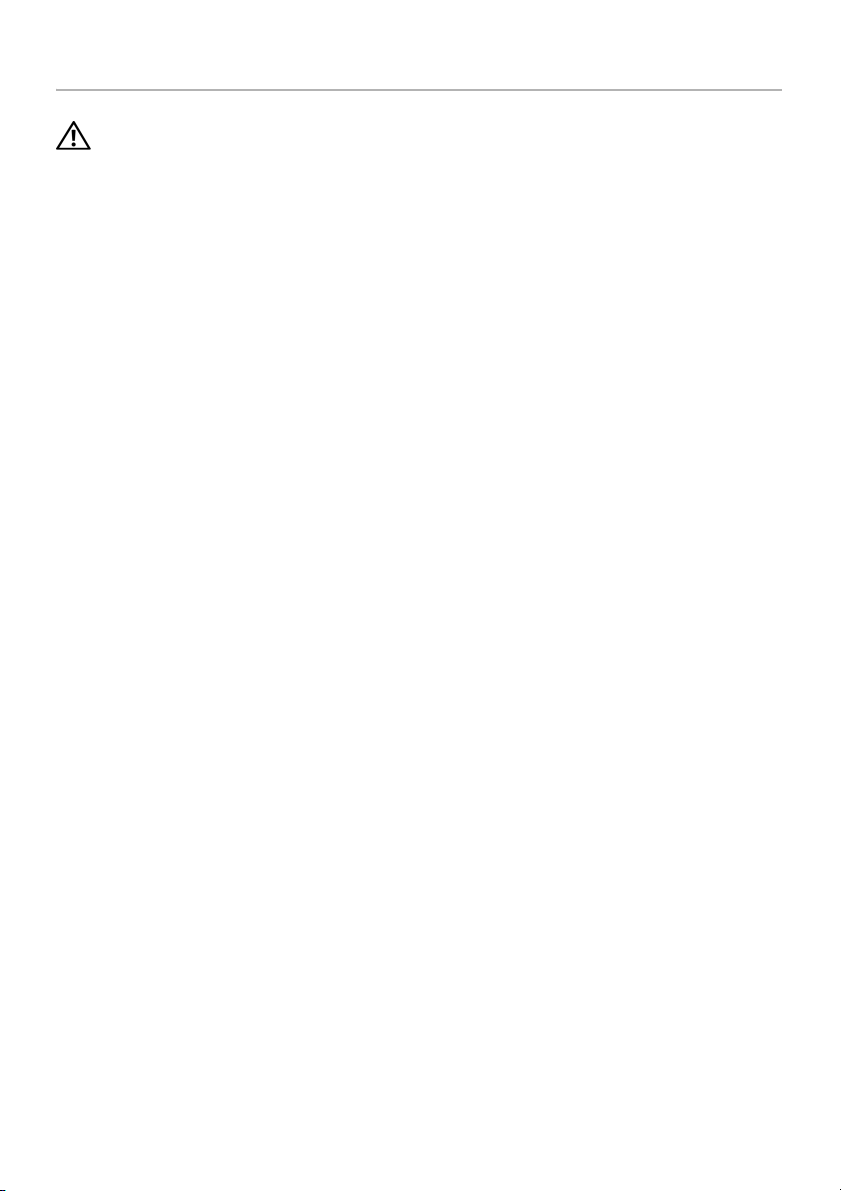
Sätta tillbaka datorkåpan
VARNING! Innan du utför något arbete inuti datorn ska du läsa
säkerhetsinstruktionerna som medföljde datorn och följa stegen i ”Innan du
börjar” på sidan 9. När du har arbetat inuti datorn följer du anvisningarna
i ”När du har arbetat inuti datorn” på sidan 11. Mer säkerhetsinformation finns
på hemsidan för regelefterlevnad på dell.com/regulatory_compliance.
Procedur
1 Anslut alla kablar och flytta dem åt sidan.
2 Kontrollera att inga verktyg eller extradelar ligger kvar inuti datorn.
3 Rikta in flikarna på datorkåpans undersida med hålen i chassits kant.
4 Tryck ner datorkåpan och skjut den mot datorns främre del.
5 Sätt tillbaka den vingskruv som håller fast datorkåpan på chassit.
6 Ställ datorn i upprätt läge.
Nödvändiga efterhandsåtgärder
Följ anvisningarna i ”När du har arbetat inuti datorn” på sidan 11.
16 | Sätta tillbaka datorkåpan
Page 17
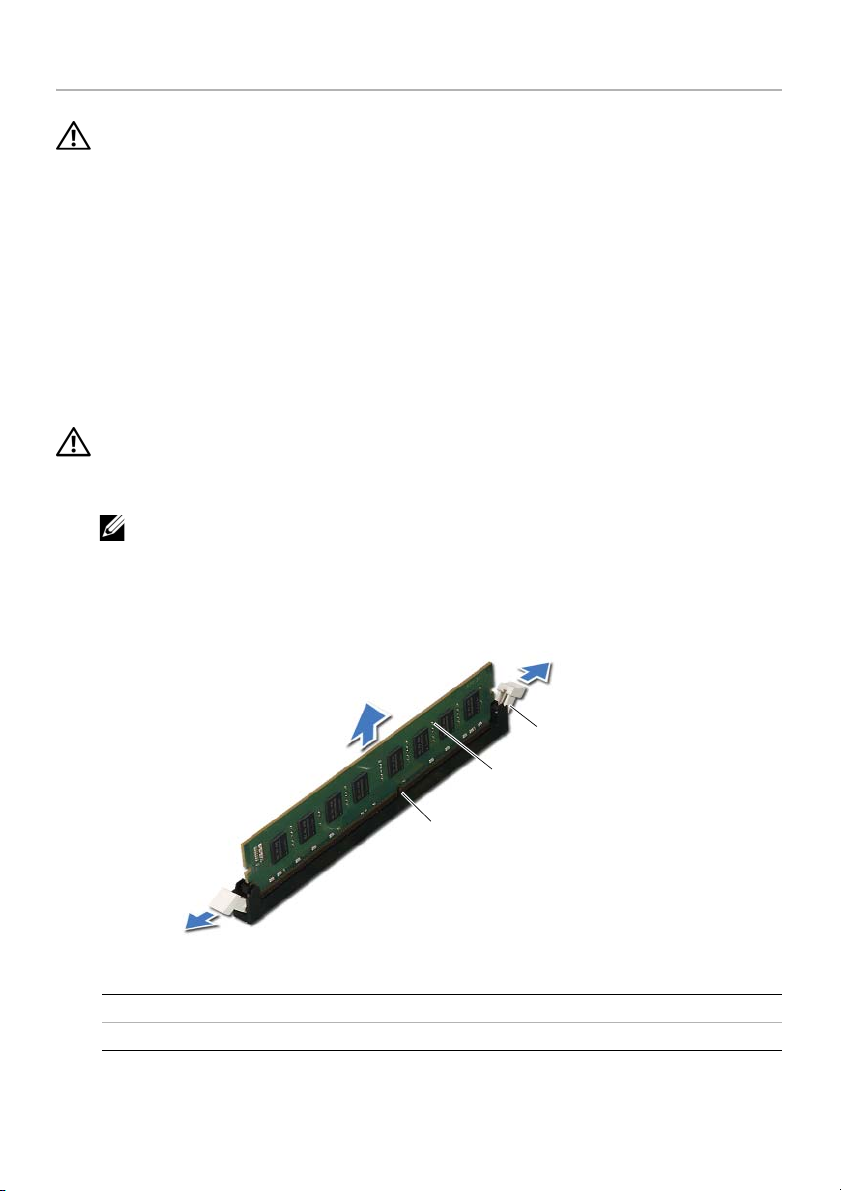
Ta bort minnesmodulerna
VARNING! Innan du utför något arbete inuti datorn ska du läsa
säkerhetsinstruktionerna som medföljde datorn och följa stegen i ”Innan du
börjar” på sidan 9. När du har arbetat inuti datorn följer du anvisningarna
i ”När du har arbetat inuti datorn” på sidan 11. Mer säkerhetsinformation finns
på hemsidan för regelefterlevnad på dell.com/regulatory_compliance.
Nödvändiga förhandsåtgärder
1 Ta bort datorkåpan. Se ”Ta bort datorkåpan” på sidan 15.
2 Ta bort grafikkortet. Se ”Ta bort grafikkortet” på sidan 26.
Procedur
VARNING! Minnesmodulerna kan bli mycket varma under normal drift.
Låt minnesmodulerna svalna innan du rör vid dem.
1 Bänd ut spärrhakarna på vardera sidan av minnesmodulssockeln.
ANMÄRKNING: Om det är svårt att få loss modulen vickar du försiktigt på den
fram och tillbaka för att få loss den från kontakten.
2 Ta tag i minnesmodulen och dra den uppåt.
3
2
1
1 kontakt för minnesmodul 2 minnesmodul
3 fästhakar (2)
Ta bort minnesmodulerna | 17
Page 18

Sätta tillbaka minnesmodulen
VARNING! Innan du utför något arbete inuti datorn ska du läsa
säkerhetsinstruktionerna som medföljde datorn och följa stegen i ”Innan du
börjar” på sidan 9. När du har arbetat inuti datorn följer du anvisningarna
i ”När du har arbetat inuti datorn” på sidan 11. Mer säkerhetsinformation finns
på hemsidan för regelefterlevnad på dell.com/regulatory_compliance.
Procedur
VIKTIGT! Om minnesmodulen inte installerats ordentligt kanske inte datorn
går att starta.
VIKTIGT! Om du tar bort den eller de ursprungliga minnesmodulerna från
datorn under en minnesuppgradering, håll dem åtskilda från eventuella nya
minnesmoduler även om du köpte dessa nya moduler från Dell. Om det går bör
du inte para ihop en ursprunglig minnesmodul med en ny. Då kan det hända att
datorn inte startar.
De rekommenderade minneskonfigurationerna är:
matchande minnesmoduler installerade i DIMM-kontakterna 1 och 2 och ett
annat matchande par installerade i DIMM-kontakterna 3 och 4.
18 | Sätta tillbaka minnesmodulen
Page 19
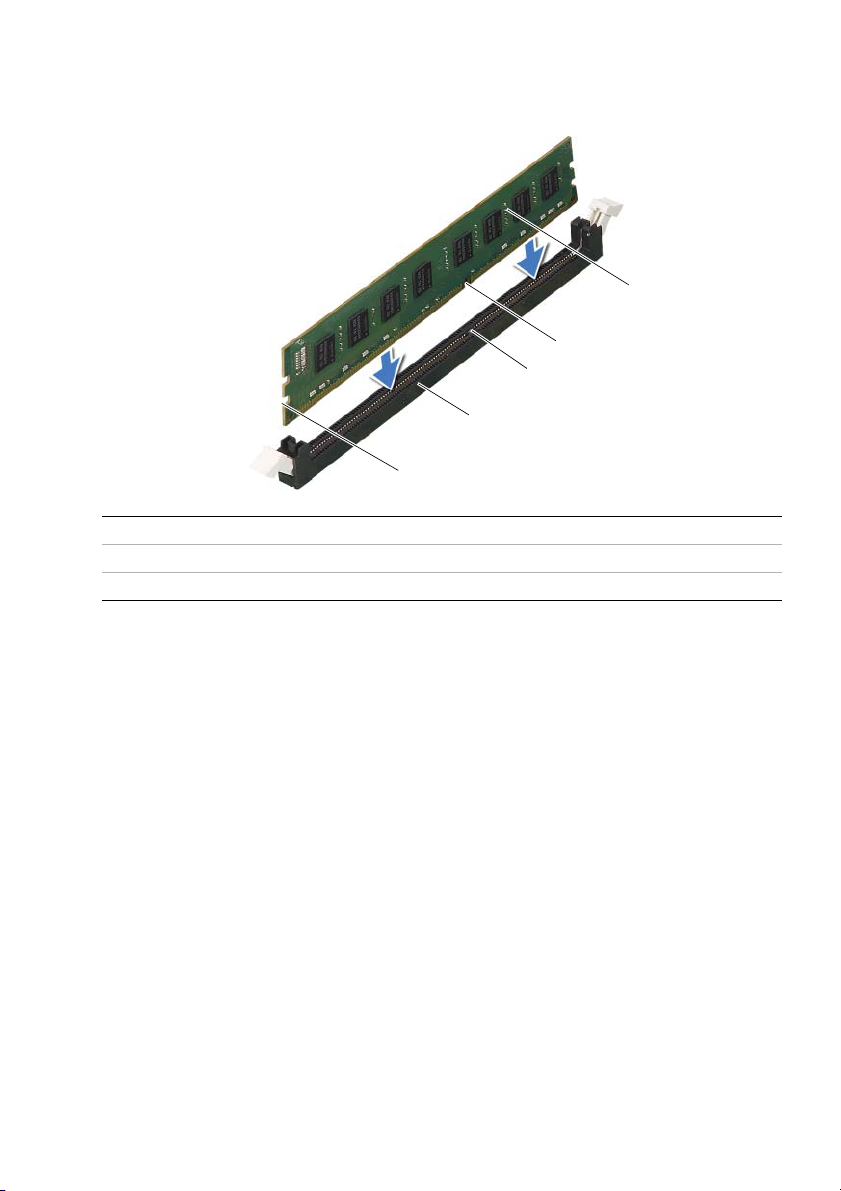
1 Bänd ut spärrhakarna på vardera sidan av minnesmodulssockeln.
2 Rikta in skåran i nederkanten av minnesmodulen med fliken på minnesmodulsockeln.
5
4
3
2
1
1 inskärningar (2) 2 kontakt för minnesmodul
3flik 4skåra
5 minnesmodul
Sätta tillbaka minnesmodulen | 19
Page 20
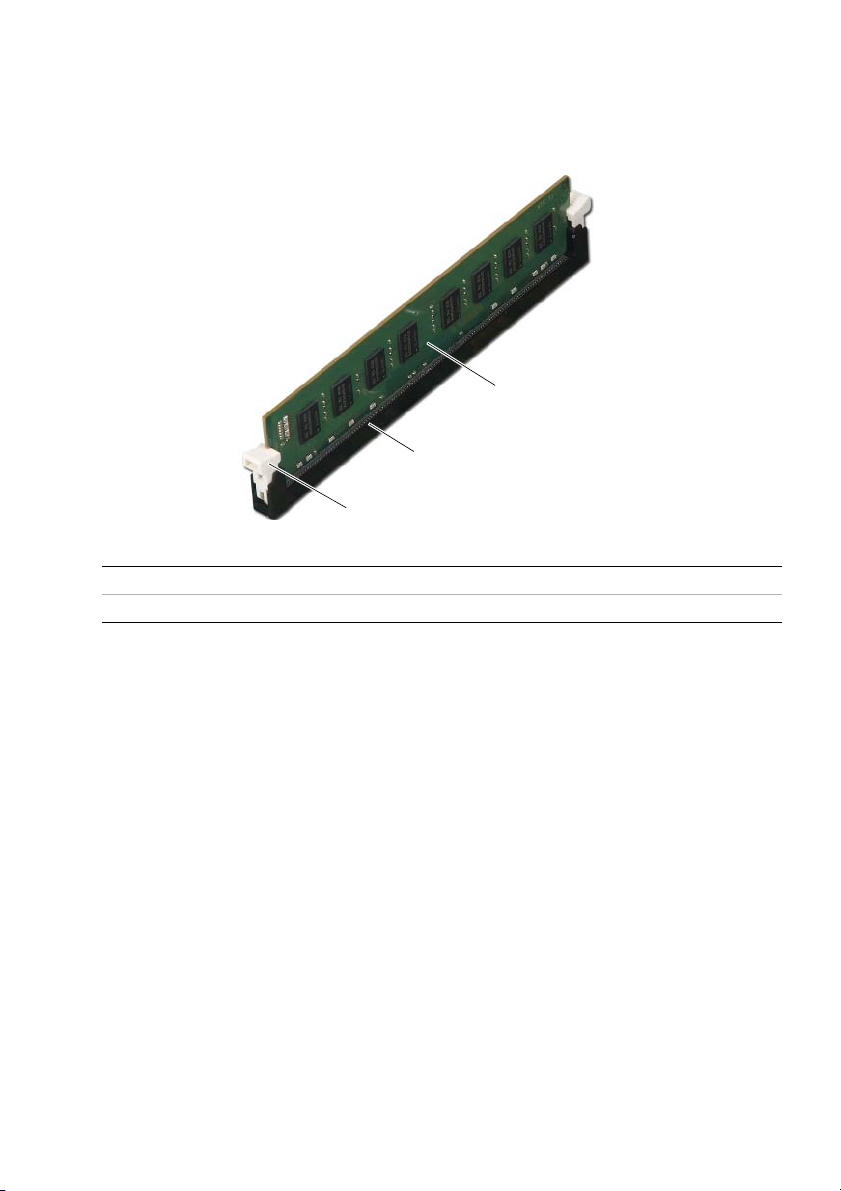
3 Tryck ner minnesmodulen i sockeln tills den klickar fast på plats.
Om du sätter i minnesmodulen korrekt kläms spärrhakarna fast i inskärningarna på
vardera sidan av minnesmodulen.
3
2
1
1 spärrhake (fastlåst) 2 kontakt för minnesmodul
3 minnesmodul
Nödvändiga efterhandsåtgärder
1 Sätt tillbaka grafikkortet. Se ”Sätta tillbaka grafikkortet” på sidan 29.
2 Sätt tillbaka datorkåpan. Se ”Sätta tillbaka datorkåpan” på sidan 16.
20 | Sätta tillbaka minnesmodulen
Page 21
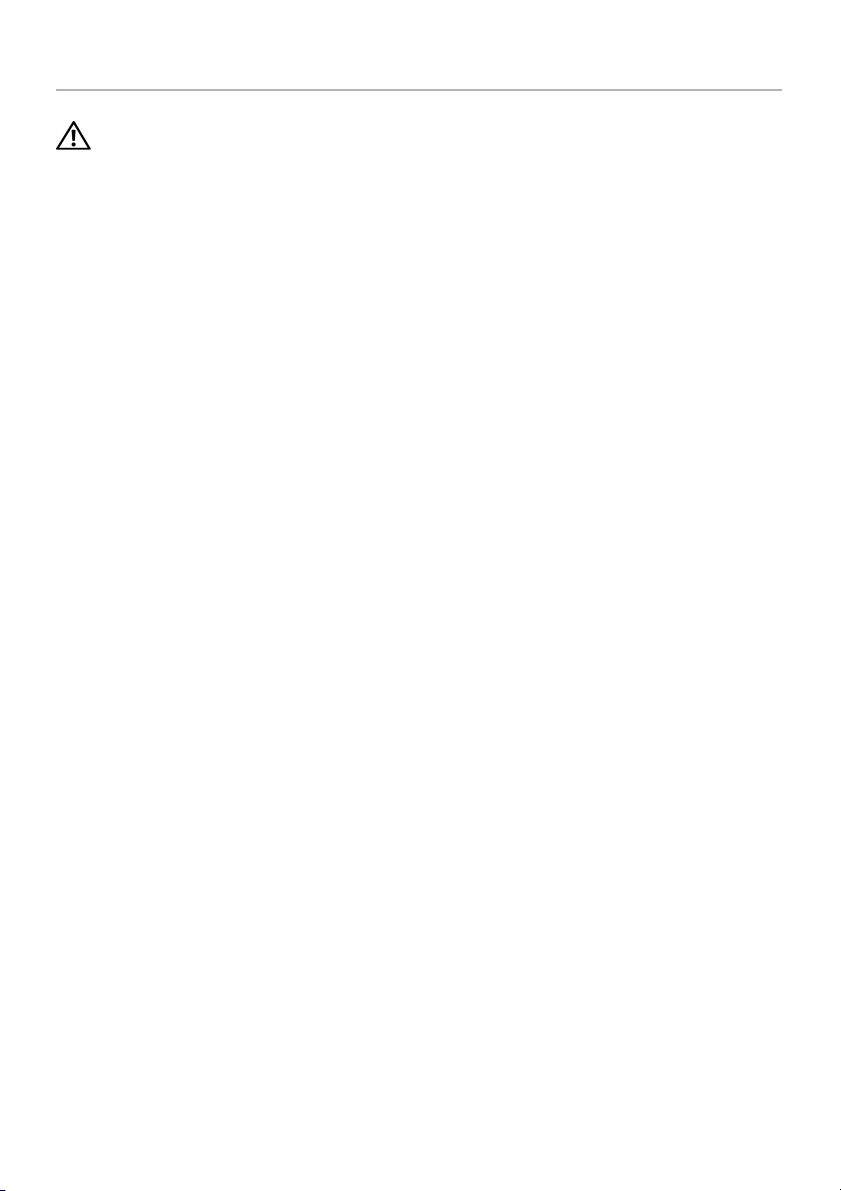
Ta bort frontramen
VARNING! Innan du utför något arbete inuti datorn ska du läsa
säkerhetsinstruktionerna som medföljde datorn och följa stegen i ”Innan du
börjar” på sidan 9. När du har arbetat inuti datorn följer du anvisningarna
i ”När du har arbetat inuti datorn” på sidan 11. Mer säkerhetsinformation finns
på hemsidan för regelefterlevnad på dell.com/regulatory_compliance.
Nödvändiga förhandsåtgärder
Ta bort datorkåpan. Se ”Ta bort datorkåpan” på sidan 15.
Ta bort frontramen | 21
Page 22

Procedur
1 Ställ datorn i upprätt läge.
2 Ta tag i och frigör frontramsflikarna i ordningsföljd, en åt gången genom att flytta
dem utåt från frontpanelen.
3 Vrid och dra bort frontramen från framsidan av datorn för att frigöra de främre
frontramsklämmorna från öppningarna på frontpanelen.
1
2
3
4
1 frontram 2 frontramsflikar (4)
3 frontramsklämmor (3) 4 öppningar på frontpanelen (3)
5framsida
22 | Ta bort frontramen
5
Page 23
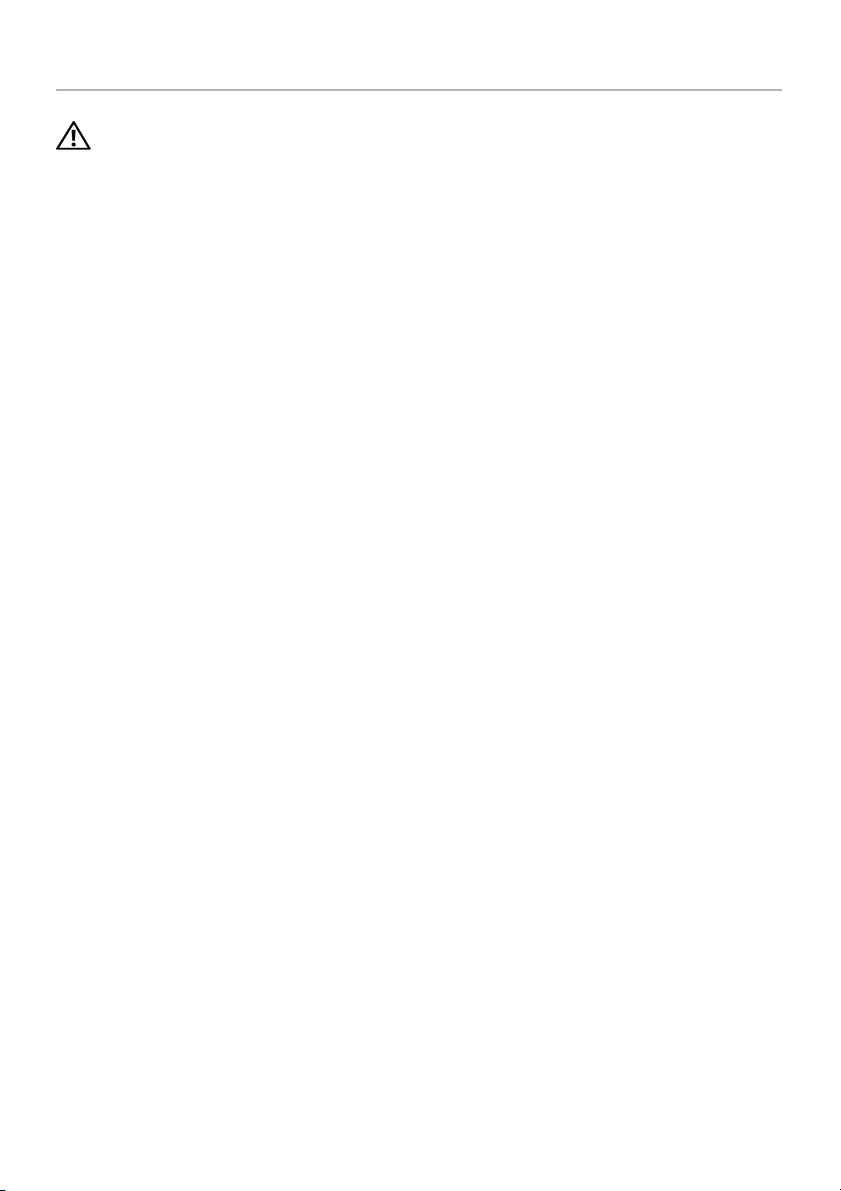
Sätta tillbaka frontramen
VARNING! Innan du utför något arbete inuti datorn ska du läsa
säkerhetsinstruktionerna som medföljde datorn och följa stegen i ”Innan du
börjar” på sidan 9. När du har arbetat inuti datorn följer du anvisningarna
i ”När du har arbetat inuti datorn” på sidan 11. Mer säkerhetsinformation finns
på hemsidan för regelefterlevnad på dell.com/regulatory_compliance.
Procedur
1 Rikta in och sätt i frontramsklämmorna i öppningarna på frontpanelen.
2 Vrid frontramen mot datorn tills flikarna på frontramen snäpps på plats.
Nödvändiga efterhandsåtgärder
Sätt tillbaka datorkåpan. Se ”Sätta tillbaka datorkåpan” på sidan 16.
Sätta tillbaka frontramen | 23
Page 24

Ta bort grafikkortsfästet
VARNING! Innan du utför något arbete inuti datorn ska du läsa
säkerhetsinstruktionerna som medföljde datorn och följa stegen i ”Innan du
börjar” på sidan 9. När du har arbetat inuti datorn följer du anvisningarna
i ”När du har arbetat inuti datorn” på sidan 11. Mer säkerhetsinformation finns
på hemsidan för regelefterlevnad på dell.com/regulatory_compliance.
Nödvändiga förhandsåtgärder
Ta bort datorkåpan. Se ”Ta bort datorkåpan” på sidan 15.
Procedur
1 Ta bort skruvarna som håller fast grafikkortsfästet i chassit.
2 Lyft bort grafikkortsfästet från chassit.
3 Lägg grafikkortsfästet åt sidan på en säker plats.
1
1 skruvar (2) 2 grafikkortsfäste
24 | Ta bort grafikkortsfästet
2
Page 25
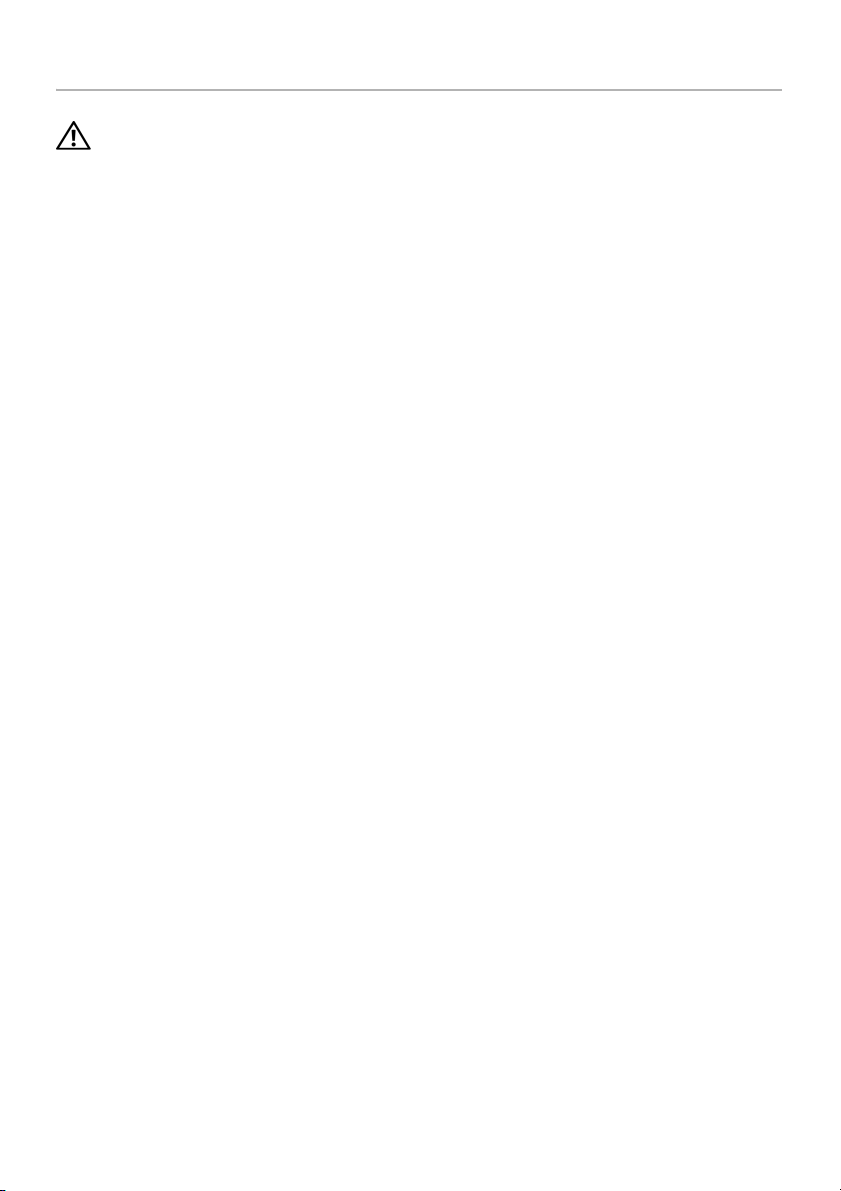
Sätta tillbaka grafikkortsfästet
VARNING! Innan du utför något arbete inuti datorn ska du läsa
säkerhetsinstruktionerna som medföljde datorn och följa stegen i ”Innan du
börjar” på sidan 9. När du har arbetat inuti datorn följer du anvisningarna
i ”När du har arbetat inuti datorn” på sidan 11. Mer säkerhetsinformation finns
på hemsidan för regelefterlevnad på dell.com/regulatory_compliance.
Procedur
1 Rikta in skruvhålen på grafikkortsfästet med skruvhålen i chassit.
2 Sätt tillbaka skruvarna som håller fast grafikkortsfästet i chassit.
Nödvändiga efterhandsåtgärder
Sätt tillbaka datorkåpan. Se ”Sätta tillbaka datorkåpan” på sidan 16.
Sätta tillbaka grafikkortsfästet | 25
Page 26
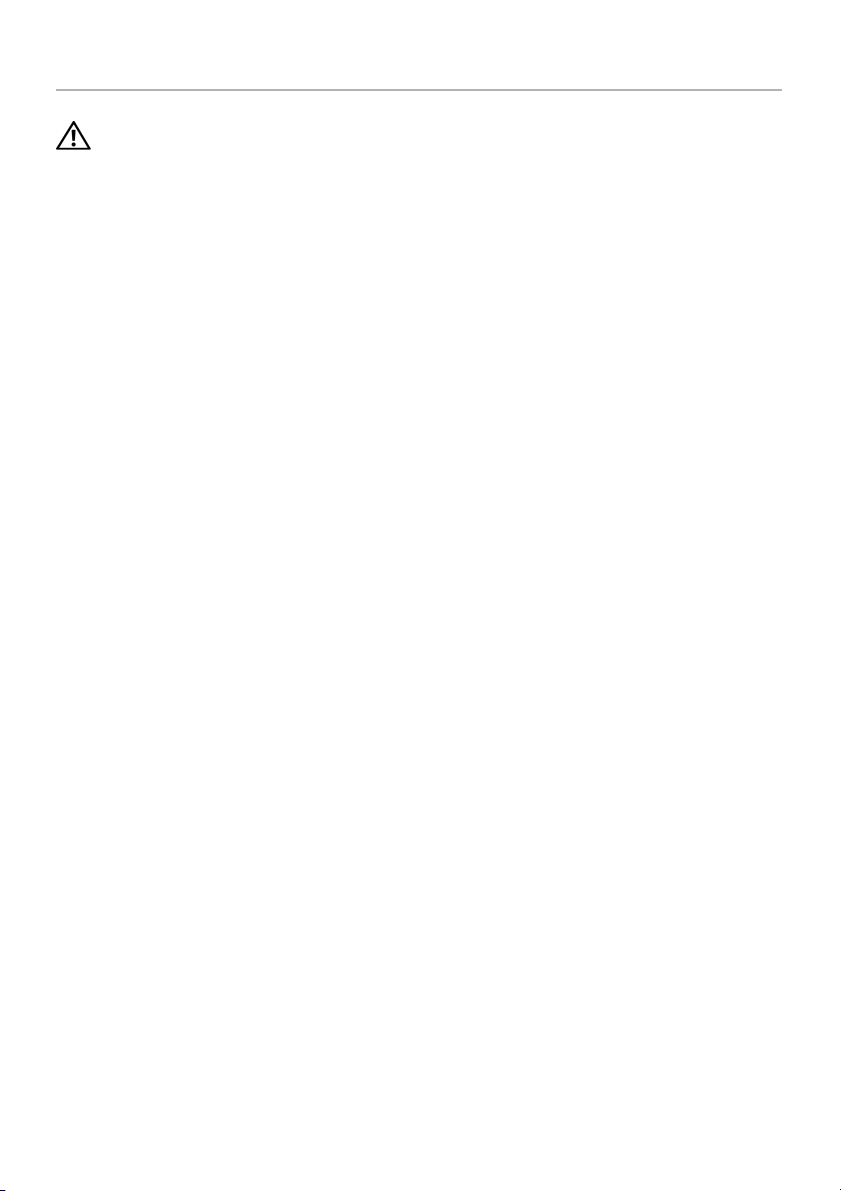
Ta bort grafikkortet
VARNING! Innan du utför något arbete inuti datorn ska du läsa
säkerhetsinstruktionerna som medföljde datorn och följa stegen i ”Innan du
börjar” på sidan 9. När du har arbetat inuti datorn följer du anvisningarna
i ”När du har arbetat inuti datorn” på sidan 11. Mer säkerhetsinformation finns
på hemsidan för regelefterlevnad på dell.com/regulatory_compliance.
Moderkortet i datorn är utrustat med en PCI-Express x16 -kontakt för att installera
grafikkort. För att lokalisera PCI-Express x 16-kontakten på moderkortet (se ”Komponenter
på moderkortet” på sidan 13.
Nödvändiga förhandsåtgärder
1 Ta bort datorkåpan. Se ”Ta bort datorkåpan” på sidan 15.
2 Ta bort grafikkortfästet, om tillämpligt. Se ”Ta bort grafikkortsfästet” på sidan 24.
26 | Ta bort grafikkortet
Page 27

Procedur
1 Ta bort skruven som håller kortfästet på plats i chassit.
2 Lyft bort kortfästet och lägg undan det på en säker plats.
ANMÄRKNING: Grafikkortet kan ha strömkontakter.
3 Tryck på frigöringsklämmorna på strömkontakterna och koppla bort strömkabeln
från grafikkortet, om tillämpligt.
1
2
3
1strömkabel 2skruv
3 kortfäste
4 Leta upp grafikkortet (PCI-Express x16-kort) på moderkortet. Se ”Komponenter på
moderkortet” på sidan 13.
ANMÄRKNING: Säkringsflikens utseende kan skilja sig åt på din dator.
Ta bort grafikkortet | 27
Page 28

5 Håll låsfliken intryckt på kortkontakten, ta tag i kortet i de övre hörnen och dra
försiktigt ut kortet ur kortkontakten.
1
2
1 låsflik 2 grafikkort
28 | Ta bort grafikkortet
Page 29

Sätta tillbaka grafikkortet
VARNING! Innan du utför något arbete inuti datorn ska du läsa
säkerhetsinstruktionerna som medföljde datorn och följa stegen i ”Innan du
börjar” på sidan 9. När du har arbetat inuti datorn följer du anvisningarna
i ”När du har arbetat inuti datorn” på sidan 11. Mer säkerhetsinformation finns
på hemsidan för regelefterlevnad på dell.com/regulatory_compliance.
Procedur
1 Rikta in grafikkortet med PCI-Express x16-kortkontakten på moderkortet.
2 Sätt kortet i kontakten och tryck bestämt nedåt. Se till att kortet sitter ordentligt på
plats i kortfacket.
3 Anslut strömkabeln till grafikkortet, om tillämpligt.
4 Sätt tillbaka kortfästet så att:
• Styrklämman riktas in med styrskåran.
• Överdelen av alla kort och täckbrickor sitter i linje med justeringsskenan.
• Skåran längst upp på kortet eller täckbrickans passar runt justeringsgejden.
5 Sätt tillbaka skruven som håller fast kortfästet.
Nödvändiga efterhandsåtgärder
1 Sätt tillbaka grafikkortfästet, om tillämpligt. Se ”Sätta tillbaka grafikkortsfästet” på
sidan 25.
2 Sätt tillbaka datorkåpan. Se ”Sätta tillbaka datorkåpan” på sidan 16.
Sätta tillbaka grafikkortet | 29
Page 30

Ta bort Mini-Card-kortet för trådlös kommunikation
VARNING! Innan du utför något arbete inuti datorn ska du läsa
säkerhetsinstruktionerna som medföljde datorn och följa stegen i ”Innan du
börjar” på sidan 9. När du har arbetat inuti datorn följer du anvisningarna
i ”När du har arbetat inuti datorn” på sidan 11. Mer säkerhetsinformation finns
på hemsidan för regelefterlevnad på dell.com/regulatory_compliance.
Nödvändiga förhandsåtgärder
Ta bort datorkåpan. Se ”Ta bort datorkåpan” på sidan 15.
Procedur
1 Koppla bort antennkabeln från Mini-Card-kortet för trådlös kommunikation.
2 Ta bort skruvarna som håller fast Mini-Card-kortet för trådlös kommunikation
i moderkortet.
1
2
1 skruvar (2) 2 antennkablar (2)
30 | Ta bort Mini-Card-kortet för trådlös kommunikation
Page 31

3 Skjut ut och ta bort Mini Card-kortet för trådlös kommunikation ur kontakten för
Mini Card-kortet för trådlös kommunikation.
1 kontakt för Mini-card-kort för trådlös
kommunikation
Ta bort Mini-Card-kortet för trådlös kommunikation | 31
2 Mini-Card-kort för trådlös
kommunikation
Page 32

Sätta tillbaka det trådlösa Mini-Card-kortet
VARNING! Innan du utför något arbete inuti datorn ska du läsa
säkerhetsinstruktionerna som medföljde datorn och följa stegen i ”Innan du
börjar” på sidan 9. När du har arbetat inuti datorn följer du anvisningarna
i ”När du har arbetat inuti datorn” på sidan 11. Mer säkerhetsinformation finns
på hemsidan för regelefterlevnad på dell.com/regulatory_compliance.
Procedur
VIKTIGT! Undvik skador på Mini-Card-kortet för trådlös kommunikation
genom att se till att inte några kablar befinner sig under Mini-Card-kortet för
trådlös kommunikation.
1 Rikta upp skåran på Mini-Card-kortet för trådlös kommunikation mot fliken på
kontakten för Mini-Card-kortet för trådlös kommunikation.
2 Sätt in Mini-Card-kortet för trådlös kommunikation i 45 graders vinkel i kontakten
f;r Mini-Card-kortet för trådlös kommunikation.
3 Tryck ned den yttre änden av Mini-Card-kortet för trådlös kommunikation och
sätt tillbaka skruvarna som håller fast Mini-Card-kortet för trådlös kommunikation
i moderkortet.
4 Anslut antennkablarna till Mini-Card-kortet för trådlös kommunikation.
I tabellen nedan beskrivs de trådlösa antennkablarnas färgschema för de Mini Card-
kort för trådlös kommunikation som stöds med datorn.
Kontakter på Mini-Card-kortet Färgschema för den trådlösa
antennkabeln
WLAN + Bluetooth (två kablar)
Huvudkabel för WLAN + Bluetooth (vit triangel)
Extra kabel för WLAN + Bluetooth (svart triangel)
vit
svart
Nödvändiga efterhandsåtgärder
Sätt tillbaka datorkåpan. Se ”Sätta tillbaka datorkåpan” på sidan 16.
32 | Sätta tillbaka det trådlösa Mini-Card-kortet
Page 33

Ta bort mSATA-enheten
VARNING! Innan du utför något arbete inuti datorn ska du läsa
säkerhetsinstruktionerna som medföljde datorn och följa stegen i ”Innan du
börjar” på sidan 9. När du har arbetat inuti datorn följer du anvisningarna
i ”När du har arbetat inuti datorn” på sidan 11. Mer säkerhetsinformation finns
på hemsidan för regelefterlevnad på dell.com/regulatory_compliance.
Nödvändiga förhandsåtgärder
Ta bort datorkåpan. Se ”Ta bort datorkåpan” på sidan 15.
Procedur
1 Ta bort skruvarna som håller fast mSATA-enheten i moderkortet.
2 Lyft bort mSATA-enheten från kontakten på moderkortet.
3
2
1
1 skruvar (2) 2 mSATA-enhet
3 kontakt för mSATA-enhet
Ta bort mSATA-enheten | 33
Page 34

Sätta tillbaka mSATA-enheten
VARNING! Innan du utför något arbete inuti datorn ska du läsa
säkerhetsinstruktionerna som medföljde datorn och följa stegen i ”Innan du
börjar” på sidan 9. När du har arbetat inuti datorn följer du anvisningarna
i ”När du har arbetat inuti datorn” på sidan 11. Mer säkerhetsinformation finns
på hemsidan för regelefterlevnad på dell.com/regulatory_compliance.
Procedur
1 Rikta in skåran på mSATA-enheten med fliken på kontakten på moderkortet.
2 Sätt i mSATA-enheten med en 45-graders vinkel i kontakten på moderkortet.
3 Tryck den andra änden av mSATA-enheten nedåt och sätt tillbaka skruvarna som
håller fast mSATA-enheten i moderkortet.
Nödvändiga efterhandsåtgärder
Sätt tillbaka datorkåpan. Se ”Sätta tillbaka datorkåpan” på sidan 16.
34 | Sätta tillbaka mSATA-enheten
Page 35

Ta bort den primära hårddisken
VARNING! Innan du utför något arbete inuti datorn ska du läsa
säkerhetsinstruktionerna som medföljde datorn och följa stegen i ”Innan du
börjar” på sidan 9. När du har arbetat inuti datorn följer du anvisningarna
i ”När du har arbetat inuti datorn” på sidan 11. Mer säkerhetsinformation finns
på hemsidan för regelefterlevnad på dell.com/regulatory_compliance.
VARNING! Om du tar bort hårddisken från datorn medan enheten är varm bör du
inte vidröra metallhöljet på hårddisken.
VIKTIGT! Undvik dataförlust genom att inte ta bort hårddisken medan datorn är
påslagen eller i strömsparläge.
VIKTIGT! Hårddiskar är mycket ömtåliga. Var försiktig när du hanterar hårddisken.
Nödvändiga förhandsåtgärder
Ta bort datorkåpan. Se ”Ta bort datorkåpan” på sidan 15.
Ta bort den primära hårddisken | 35
Page 36

Procedur
1 Koppla loss ström- och datakablarna från den primära hårddisken.
2 Ta bort skruvarna som håller fast hårddisken i chassit.
3 Skjut ut hårddisken mot datorns baksida.
4
3
2
1
1 strömkabel 2 datakabel
3 primär hårddisk 4 skruvar (4)
36 | Ta bort den primära hårddisken
Page 37

Sätta tillbaka den primära hårddisken
VARNING! Innan du utför något arbete inuti datorn ska du läsa
säkerhetsinstruktionerna som medföljde datorn och följa stegen i ”Innan du
börjar” på sidan 9. När du har arbetat inuti datorn följer du anvisningarna
i ”När du har arbetat inuti datorn” på sidan 11. Mer säkerhetsinformation finns
på hemsidan för regelefterlevnad på dell.com/regulatory_compliance.
Procedur
1 Skjut in den primära hårddisken i hårddiskhållaren.
2 Rikta in skruvhålen på den primära hårddisken med skruvhålen i chassit.
3 Sätt tillbaka skruvarna som håller fast den primära hårddisken i chassit.
4 Anslut ström- och datakablarna till dem primära hårddisken.
Nödvändiga efterhandsåtgärder
Sätt tillbaka datorkåpan. Se ”Sätta tillbaka datorkåpan” på sidan 16.
Sätta tillbaka den primära hårddisken | 37
Page 38

Ta bort hårddiskhållaren
VARNING! Innan du utför något arbete inuti datorn ska du läsa
säkerhetsinstruktionerna som medföljde datorn och följa stegen i ”Innan du
börjar” på sidan 9. När du har arbetat inuti datorn följer du anvisningarna
i ”När du har arbetat inuti datorn” på sidan 11. Mer säkerhetsinformation finns
på hemsidan för regelefterlevnad på dell.com/regulatory_compliance.
Nödvändiga förhandsåtgärder
1 Ta bort datorkåpan. Se ”Ta bort datorkåpan” på sidan 15.
2 Ta bort den primära hårddisken Se ”Ta bort den primära hårddisken” på sidan 35.
Procedur
1 Om tillämpligt, koppla bort ström- och datakablarna från den sekundära hårddisken.
2 Ta bort skruvarna som håller fast hårddiskhållaren i chassit.
3 Skjut och lyft bort hårddiskhållaren från chassit.
1
1 skruvar (3) 2 hårddiskhållare
3 strömkabel 4 datakabel
38 | Ta bort hårddiskhållaren
2
4
3
Page 39

Sätta tillbaka hårddiskhållaren
VARNING! Innan du utför något arbete inuti datorn ska du läsa
säkerhetsinstruktionerna som medföljde datorn och följa stegen i ”Innan du
börjar” på sidan 9. När du har arbetat inuti datorn följer du anvisningarna
i ”När du har arbetat inuti datorn” på sidan 11. Mer säkerhetsinformation finns
på hemsidan för regelefterlevnad på dell.com/regulatory_compliance.
Procedur
1 Rikta in skruvhålen på hårddiskhållaren med skruvhålen i chassit.
2 Sätt tillbaka skruvarna som håller fast hårddiskhållaren i chassit.
3 Om tillämpligt, anslut ström- och datakablarna till den sekundära hårddisken.
Nödvändiga efterhandsåtgärder
1 Sätt tillbaka den primära hårddisken. Se ”Sätta tillbaka den primära hårddisken” på
sidan 37.
2 Sätt tillbaka datorkåpan. Se ”Sätta tillbaka datorkåpan” på sidan 16.
Sätta tillbaka hårddiskhållaren | 39
Page 40

Ta bort den sekundära hårddisken (tillval)
VARNING! Innan du utför något arbete inuti datorn ska du läsa
säkerhetsinstruktionerna som medföljde datorn och följa stegen i ”Innan du
börjar” på sidan 9. När du har arbetat inuti datorn följer du anvisningarna
i ”När du har arbetat inuti datorn” på sidan 11. Mer säkerhetsinformation finns
på hemsidan för regelefterlevnad på dell.com/regulatory_compliance.
VARNING! Om du tar bort hårddisken från datorn medan enheten är varm bör du
inte vidröra metallhöljet på hårddisken.
VIKTIGT! Undvik dataförlust genom att inte ta bort hårddisken medan datorn är
påslagen eller i strömsparläge.
VIKTIGT! Hårddiskar är mycket ömtåliga. Var försiktig när du hanterar hårddisken.
Nödvändiga förhandsåtgärder
1 Ta bort datorkåpan. Se ”Ta bort datorkåpan” på sidan 15.
2 Ta bort den primära hårddisken Se ”Ta bort den primära hårddisken” på sidan 35.
3 Ta bort hårddiskhållaren Se ”Ta bort hårddiskhållaren” på sidan 38.
Procedur
1 Ta bort skruvarna som håller fast den sekundära hårddisken i hårddiskhållaren.
2 Skjut bort den sekundära hårddisken från hårddiskhållaren.
1
1 sekundär hårddisk 2 skruvar (4)
3 hårddiskhållare
40 | Ta bort den sekundära hårddisken (tillval)
3
2
Page 41

Sätta tillbaka den sekundära hårddisken (tillval)
VARNING! Innan du utför något arbete inuti datorn ska du läsa
säkerhetsinstruktionerna som medföljde datorn och följa stegen i ”Innan du
börjar” på sidan 9. När du har arbetat inuti datorn följer du anvisningarna
i ”När du har arbetat inuti datorn” på sidan 11. Mer säkerhetsinformation finns
på hemsidan för regelefterlevnad på dell.com/regulatory_compliance.
Procedur
1 Skjut in den sekundära hårddisken i hårddiskhållaren.
2 Sätt tillbaka skruvarna som håller fast den sekundära hårddisken i hårddiskhållaren.
Nödvändiga efterhandsåtgärder
1 Sätt tillbaka hårddiskhållaren. Se ”Sätta tillbaka hårddiskhållaren” på sidan 39.
2 Sätt tillbaka den primära hårddisken. Se ”Sätta tillbaka den primära hårddisken” på
sidan 37.
3 Sätt tillbaka datorkåpan. Se ”Sätta tillbaka datorkåpan” på sidan 16.
Sätta tillbaka den sekundära hårddisken (tillval) | 41
Page 42

Installera en tredje hårddisk (valfritt)
VARNING! Innan du utför något arbete inuti datorn ska du läsa
säkerhetsinstruktionerna som medföljde datorn och följa stegen i ”Innan du
börjar” på sidan 9. När du har arbetat inuti datorn följer du anvisningarna
i ”När du har arbetat inuti datorn” på sidan 11. Mer säkerhetsinformation finns
på hemsidan för regelefterlevnad på dell.com/regulatory_compliance.
VIKTIGT! Hårddiskar är mycket ömtåliga. Var försiktig när du hanterar hårddisken.
Nödvändiga förhandsåtgärder
1 Ta bort datorkåpan. Se ”Ta bort datorkåpan” på sidan 15.
2 Ta bort frontramen. Se ”Ta bort frontramen” på sidan 21.
Procedur
1 Sätt i en skruvmejsel och vrid den för att bryta loss metallplattan.
2 Dra bort den bortbrytbara metallplattan från chassit.
1 bortbrytbar metallplatta
42 | Installera en tredje hårddisk (valfritt)
1
Page 43

3 Skjut försiktigt in den tredje hårddisken i hårddiskuttaget genom framsidan av datorn.
1
1 tredje hårddisk
Installera en tredje hårddisk (valfritt) | 43
Page 44

4 Sätt tillbaka skruvarna som håller fast den tredje hårddisken i chassit.
5 Anslut ström- och datakablarna till den tredje hårddisken.
1
2
3
1 strömkabel 2 datakabel
3 skruvar (2)
Nödvändiga efterhandsåtgärder
1 Sätt tillbaka frontramen Se ”Sätta tillbaka frontramen” på sidan 23.
2 Sätt tillbaka datorkåpan. Se ”Sätta tillbaka datorkåpan” på sidan 16.
44 | Installera en tredje hårddisk (valfritt)
Page 45

Ta bort den optiska enheten
VARNING! Innan du utför något arbete inuti datorn ska du läsa
säkerhetsinstruktionerna som medföljde datorn och följa stegen i ”Innan du
börjar” på sidan 9. När du har arbetat inuti datorn följer du anvisningarna
i ”När du har arbetat inuti datorn” på sidan 11. Mer säkerhetsinformation finns
på hemsidan för regelefterlevnad på dell.com/regulatory_compliance.
Nödvändiga förhandsåtgärder
1 Ta bort datorkåpan. Se ”Ta bort datorkåpan” på sidan 15.
2 Ta bort frontramen. Se ”Ta bort frontramen” på sidan 21.
Procedur
1 Koppla loss ström- och datakablarna från den optiska enheten.
2 Ta bort skruvarna som håller fast den optiska enheten i chassit.
3 Tryck och skjut ut den optiska enheten genom datorns framsida.
ANMÄRKNING: Upprepa vid behov steg 1 till 3 för att ta bort en sekundär
optisk enhet.
3
2
1
1 strömkabel 2 datakabel
3 skruvar (2) 4 optisk enhet
4 Lägg den optiska enheten åt sidan på en säker plats.
Ta bort den optiska enheten | 45
4
Page 46

Sätta tillbaka den optiska enheten
VARNING! Innan du utför något arbete inuti datorn ska du läsa
säkerhetsinstruktionerna som medföljde datorn och följa stegen i ”Innan du
börjar” på sidan 9. När du har arbetat inuti datorn följer du anvisningarna
i ”När du har arbetat inuti datorn” på sidan 11. Mer säkerhetsinformation finns
på hemsidan för regelefterlevnad på dell.com/regulatory_compliance.
Procedur
1 Skjut försiktigt in den optiska enheten i det optiska enhetsuttaget på
datorns framsida.
2 Rikta in skruvhålen på den optiska enheten med skruvhålen i chassit.
3 Sätt tillbaka skruvarna som håller fast den optiska enheten i chassit.
4 Anslut ström- och datakablarna till den optiska enheten.
Nödvändiga efterhandsåtgärder
1 Sätt tillbaka frontramen Se ”Sätta tillbaka frontramen” på sidan 23.
2 Sätt tillbaka datorkåpan. Se ”Sätta tillbaka datorkåpan” på sidan 16.
46 | Sätta tillbaka den optiska enheten
Page 47

Ta bort topphöljet
VARNING! Innan du utför något arbete inuti datorn ska du läsa
säkerhetsinstruktionerna som medföljde datorn och följa stegen i ”Innan du
börjar” på sidan 9. När du har arbetat inuti datorn följer du anvisningarna
i ”När du har arbetat inuti datorn” på sidan 11. Mer säkerhetsinformation finns
på hemsidan för regelefterlevnad på dell.com/regulatory_compliance.
Nödvändiga förhandsåtgärder
1 Ta bort datorkåpan. Se ”Ta bort datorkåpan” på sidan 15.
2 Ta bort frontramen. Se ”Ta bort frontramen” på sidan 21.
Procedur
1 Dra i låsspännet och skjut undan och lyft bort topphöljet från toppanelen.
2 Lägg topphöljet åt sidan på en säker plats.
2
1
1 låsspänne 2 topphölje
Ta bort topphöljet | 47
Page 48

Sätta tillbaka topphöljet
VARNING! Innan du utför något arbete inuti datorn ska du läsa
säkerhetsinstruktionerna som medföljde datorn och följa stegen i ”Innan du
börjar” på sidan 9. När du har arbetat inuti datorn följer du anvisningarna
i ”När du har arbetat inuti datorn” på sidan 11. Mer säkerhetsinformation finns
på hemsidan för regelefterlevnad på dell.com/regulatory_compliance.
Procedur
1 Rikta in flikarna på topphöljet med spåren i den övre panelen.
2 Tryck på och dra topphöljet mot baksidan av datorn tills det klickar på plats.
Nödvändiga efterhandsåtgärder
1 Sätt tillbaka frontramen Se ”Sätta tillbaka frontramen” på sidan 23.
2 Sätt tillbaka datorkåpan. Se ”Sätta tillbaka datorkåpan” på sidan 16.
48 | Sätta tillbaka topphöljet
Page 49

Ta bort mediakortläsaren
VARNING! Innan du utför något arbete inuti datorn ska du läsa
säkerhetsinstruktionerna som medföljde datorn och följa stegen i ”Innan du
börjar” på sidan 9. När du har arbetat inuti datorn följer du anvisningarna
i ”När du har arbetat inuti datorn” på sidan 11. Mer säkerhetsinformation finns
på hemsidan för regelefterlevnad på dell.com/regulatory_compliance.
Nödvändiga förhandsåtgärder
1 Ta bort datorkåpan. Se ”Ta bort datorkåpan” på sidan 15.
2 Ta bort frontramen. Se ”Ta bort frontramen” på sidan 21.
3 Ta bort topphöljet. Se ”Ta bort topphöljet” på sidan 47.
Procedur
1 Ta bort skruvarna som håller fast mediakortläsaren i frontpanelen. Skruvarna sitter
under mediakortläsaren.
2 Koppla bort mediakortläsarens kabel från mediakortläsaren.
3 Skjut och lyft upp mediakortläsaren för att ta bort den från den övre panelen.
2
1
1 kabel till mediakortläsare 2 mediakortläsare
3 skruvar (2) 4 framsida
Ta bort mediakortläsaren | 49
3
4
Page 50

Sätta tillbaka mediakortläsaren
VARNING! Innan du utför något arbete inuti datorn ska du läsa
säkerhetsinstruktionerna som medföljde datorn och följa stegen i ”Innan du
börjar” på sidan 9. När du har arbetat inuti datorn följer du anvisningarna
i ”När du har arbetat inuti datorn” på sidan 11. Mer säkerhetsinformation finns
på hemsidan för regelefterlevnad på dell.com/regulatory_compliance.
Procedur
1 Skjut försiktigt in skenorna för mediakortläsaren i spåren i den övre panelen.
2 Sätt tillbaka skruvarna som håller fast mediakortläsaren i frontpanelen.
3 Anslut kabeln för mediakortläsaren till kontakten på mediakortläsaren.
Nödvändiga efterhandsåtgärder
1 Sätt tillbaka topphöljet. Se ”Sätta tillbaka topphöljet” på sidan 48.
2 Sätt tillbaka frontramen Se ”Sätta tillbaka frontramen” på sidan 23.
3 Sätt tillbaka datorkåpan. Se ”Sätta tillbaka datorkåpan” på sidan 16.
50 | Sätta tillbaka mediakortläsaren
Page 51

Ta bort den övre I/O-panelen
VARNING! Innan du utför något arbete inuti datorn ska du läsa
säkerhetsinstruktionerna som medföljde datorn och följa stegen i ”Innan du
börjar” på sidan 9. När du har arbetat inuti datorn följer du anvisningarna
i ”När du har arbetat inuti datorn” på sidan 11. Mer säkerhetsinformation finns
på hemsidan för regelefterlevnad på dell.com/regulatory_compliance.
Nödvändiga förhandsåtgärder
1 Ta bort datorkåpan. Se ”Ta bort datorkåpan” på sidan 15.
2 Ta bort frontramen. Se ”Ta bort frontramen” på sidan 21.
3 Ta bort topphöljet. Se ”Ta bort topphöljet” på sidan 47.
Procedur
1 Koppla bort kablarna till den övre I/O-panelen från kontakterna F_USB3 och
F_AUDIO1 på moderkortet. Se ”Komponenter på moderkortet” på sidan 13.
2 Ta bort skruvarna som håller fast den övre I/O-panelen i den övre panelen.
3 Skjut och lyft bort den övre I/O-panelen från den övre panelen.
Ta bort den övre I/O-panelen | 51
Page 52

1
2
3
4
5
1 övre I/O-panel 2 övre panel
3 skruvar (2) 4 kontakt för USB-kabel (F_USB3)
5 kontakt för ljudkabel (F_AUDIO1)
52 | Ta bort den övre I/O-panelen
Page 53

Sätta tillbaka den övre I/O-panelen
VARNING! Innan du utför något arbete inuti datorn ska du läsa
säkerhetsinstruktionerna som medföljde datorn och följa stegen i ”Innan du
börjar” på sidan 9. När du har arbetat inuti datorn följer du anvisningarna
i ”När du har arbetat inuti datorn” på sidan 11. Mer säkerhetsinformation finns
på hemsidan för regelefterlevnad på dell.com/regulatory_compliance.
Procedur
1 Rikta in skruvhålen i den övre I/O-panelen med skruvhålen i den övre panelen.
2 Sätt tillbaka skruvarna som håller fast den övre I/O-panelen i den övre panelen.
3 Anslut kablarna till den övre I/O-panelen till kontakterna F_USB3 och F_AUDIO1 på
moderkortet. Se ”Komponenter på moderkortet” på sidan 13.
Nödvändiga efterhandsåtgärder
1 Sätt tillbaka topphöljet. Se ”Sätta tillbaka topphöljet” på sidan 48.
2 Sätt tillbaka frontramen Se ”Sätta tillbaka frontramen” på sidan 23.
3 Sätt tillbaka datorkåpan. Se ”Sätta tillbaka datorkåpan” på sidan 16.
Sätta tillbaka den övre I/O-panelen | 53
Page 54

Ta bort den främre USB-panelen
VARNING! Innan du utför något arbete inuti datorn ska du läsa
säkerhetsinstruktionerna som medföljde datorn och följa stegen i ”Innan du
börjar” på sidan 9. När du har arbetat inuti datorn följer du anvisningarna
i ”När du har arbetat inuti datorn” på sidan 11. Mer säkerhetsinformation finns
på hemsidan för regelefterlevnad på dell.com/regulatory_compliance.
Nödvändiga förhandsåtgärder
1 Ta bort datorkåpan. Se ”Ta bort datorkåpan” på sidan 15.
2 Ta bort frontramen. Se ”Ta bort frontramen” på sidan 21.
Procedur
VIKTIGT! Var mycket försiktigt när du drar ut den främre USB-panelen ur datorn.
Vårdslöshet kan leda till skada på kabelkontakter och -hållare.
ANMÄRKNING: Notera hur alla kablar är dragna allteftersom du tar bort dem så att
du kan dra dem korrekt när du sätter tillbaka den främre USB-panelen.
1 Koppla bort kablarna till den främre USB-panelen från kontakt F_USB2 på
moderkortet. Se ”Komponenter på moderkortet” på sidan 13.
2 Ta bort den skruv som håller fast den främre USB-panelen i frontpanelen.
3 Skjut den främre USB-panelen nedåt och dra bort den.
54 | Ta bort den främre USB-panelen
Page 55

3
1 främre USB-panel 2 skruv
3 kablar för USB-panelen
1
2
Ta bort den främre USB-panelen | 55
Page 56

Sätta tillbaka den främre USB-panelen
VARNING! Innan du utför något arbete inuti datorn ska du läsa
säkerhetsinstruktionerna som medföljde datorn och följa stegen i ”Innan du
börjar” på sidan 9. När du har arbetat inuti datorn följer du anvisningarna
i ”När du har arbetat inuti datorn” på sidan 11. Mer säkerhetsinformation finns
på hemsidan för regelefterlevnad på
dell.com/regulatory_compliance.
Procedur
1 Rikta in och skjut in klämmorna på den främre USB-panelen i spåren för klämmorna.
2 Sätt tillbaka skruven som fäster den främre USB-panelen på frontpanelen.
3 Anslut kablarna för den främre USB-panelen till kontakt F_USB2 på moderkortet.
Se ”Komponenter på moderkortet” på sidan 13.
Nödvändiga efterhandsåtgärder
1 Sätt tillbaka frontramen Se ”Sätta tillbaka frontramen” på sidan 23.
2 Sätt tillbaka datorkåpan. Se ”Sätta tillbaka datorkåpan” på sidan 16.
56 | Sätta tillbaka den främre USB-panelen
Page 57

Ta bort strömbrytarmodulen
VARNING! Innan du utför något arbete inuti datorn ska du läsa
säkerhetsinstruktionerna som medföljde datorn och följa stegen i ”Innan du
börjar” på sidan 9. När du har arbetat inuti datorn följer du anvisningarna
i ”När du har arbetat inuti datorn” på sidan 11. Mer säkerhetsinformation finns
på hemsidan för regelefterlevnad på dell.com/regulatory_compliance.
Nödvändiga förhandsåtgärder
1 Ta bort datorkåpan. Se ”Ta bort datorkåpan” på sidan 15.
2 Ta bort frontramen. Se ”Ta bort frontramen” på sidan 21.
3 Ta bort topphöljet. Se ”Ta bort topphöljet” på sidan 47.
Procedur
1 Koppla bort kabeln för strömbrytarmodulen från kontakt F_PANEL på moderkortet.
Se ”Komponenter på moderkortet” på sidan 13.
2 Tryck på flikarna på strömbrytarmodulen och lyft upp strömbrytarmodulen så att
den frigörs från den övre panelen.
Ta bort strömbrytarmodulen | 57
Page 58

1
1 kabel för strömbrytarmodul 2 flikar på strömbrytarmodulen (4)
3 strömbrytarmodul
2
58 | Ta bort strömbrytarmodulen
3
Page 59

Sätta tillbaka strömbrytarmodulen
VARNING! Innan du utför något arbete inuti datorn ska du läsa
säkerhetsinstruktionerna som medföljde datorn och följa stegen i ”Innan du
börjar” på sidan 9. När du har arbetat inuti datorn följer du anvisningarna
i ”När du har arbetat inuti datorn” på sidan 11. Mer säkerhetsinformation finns
på hemsidan för regelefterlevnad på dell.com/regulatory_compliance.
Procedur
1 Rikta in och skjut in flikarna på strömbrytarmodulen i spåren i den övre panelen.
2 Anslut kabeln för strömbrytarmodulen till kontakt F_PANEL på moderkortet.
Se ”Komponenter på moderkortet” på sidan 13.
Nödvändiga efterhandsåtgärder
1 Sätt tillbaka topphöljet. Se ”Sätta tillbaka topphöljet” på sidan 48.
2 Sätt tillbaka frontramen Se ”Sätta tillbaka frontramen” på sidan 23.
3 Sätt tillbaka datorkåpan. Se ”Sätta tillbaka datorkåpan” på sidan 16.
Sätta tillbaka strömbrytarmodulen | 59
Page 60

Ta bort chassifläkten
VARNING! Innan du utför något arbete inuti datorn ska du läsa
säkerhetsinstruktionerna som medföljde datorn och följa stegen i ”Innan du
börjar” på sidan 9. När du har arbetat inuti datorn följer du anvisningarna
i ”När du har arbetat inuti datorn” på sidan 11. Mer säkerhetsinformation finns
på hemsidan för regelefterlevnad på dell.com/regulatory_compliance.
Nödvändiga förhandsåtgärder
Ta bort datorkåpan. Se ”Ta bort datorkåpan” på sidan 15.
Procedur
1 Koppla bort chassifläktens kabel från kontakten SYS_FAN1 på moderkortet.
Se ”Komponenter på moderkortet” på sidan 13.
2 Ta bort skruvarna som håller fast chassifläkten i chassit.
3 Skjut och lyft bort chassifläkten från datorn.
1
2
3
1 chassifläktkabel 2 skruvar (4)
3 chassifläkt
60 | Ta bort chassifläkten
Page 61

Sätta tillbaka chassifläkten
VARNING! Innan du utför något arbete inuti datorn ska du läsa
säkerhetsinstruktionerna som medföljde datorn och följa stegen i ”Innan du
börjar” på sidan 9. När du har arbetat inuti datorn följer du anvisningarna
i ”När du har arbetat inuti datorn” på sidan 11. Mer säkerhetsinformation finns
på hemsidan för regelefterlevnad på dell.com/regulatory_compliance.
Procedur
1 Rikta in skruvhålen på chassifläkten med skruvhålen i chassit.
2 Sätt tillbaka skruvarna som håller fast chassifläkten i chassit.
3 Anslut chassifläktens kabel till kontakten SYS_FAN1 på moderkortet.
Se ”Komponenter på moderkortet” på sidan 13.
Nödvändiga efterhandsåtgärder
Sätt tillbaka datorkåpan. Se ”Sätta tillbaka datorkåpan” på sidan 16.
Sätta tillbaka chassifläkten | 61
Page 62

Ta bort processorfläkt- och kylflänsmonteringen
VARNING! Innan du utför något arbete inuti datorn ska du läsa
säkerhetsinstruktionerna som medföljde datorn och följa stegen i ”Innan du
börjar” på sidan 9. När du har arbetat inuti datorn följer du anvisningarna
i ”När du har arbetat inuti datorn” på sidan 11. Mer säkerhetsinformation finns
på hemsidan för regelefterlevnad på dell.com/regulatory_compliance.
VARNING! Kylflänsen kan bli väldigt varm även under normal drift. Lämna tillräckligt
med tid för kylflänsen att svalna innan du vidrör den.
VIKTIGT! För att processorn ska kylas så effektivt som möjligt ska du inte röra vid
värmeöverföringsytorna på processorfläkt- och kylflänsmonteringen Fett och
oljor från din hud kan reducera värmeöverföringskapaciteten i det termiska fettet.
VIKTIGT! Processorfläkt- och kylflänsmonteringen utgör en enhet. Försök inte
att ta loss fläkten separat.
Nödvändiga förhandsåtgärder
Ta bort datorkåpan. Se ”Ta bort datorkåpan” på sidan 15.
Procedur
1 Koppla bort processorfläktkabeln från kontakten CPU_FAN på moderkortet.
Se ”Komponenter på moderkortet” på sidan 13.
2 Använd en liten spårskruvmejsel och lossa de fyra fästskruvarna som fäster
processorfläkt- och kylflänsmonteringen på moderkortet.
3 Lyft ut processorfläkt- och kylflänsmonteringen ur datorn.
62 | Ta bort processorfläkt- och kylflänsmonteringen
Page 63

1
1 processorfläktkabel 2 processorfläkt- och kylflänsmontering
3 fästskruvar (4)
2
3
Ta bort processorfläkt- och kylflänsmonteringen | 63
Page 64

Sätta tillbaka processorfläkt- och kylflänsmonteringen
VARNING! Innan du utför något arbete inuti datorn ska du läsa
säkerhetsinstruktionerna som medföljde datorn och följa stegen i ”Innan du
börjar” på sidan 9. När du har arbetat inuti datorn följer du anvisningarna
i ”När du har arbetat inuti datorn” på sidan 11. Mer säkerhetsinformation finns
på hemsidan för regelefterlevnad på dell.com/regulatory_compliance.
Procedur
1 Avlägsna det termiska fettet från kylflänsens undersida.
2 Applicera vid behov termiskt fett på processorns översida.
3 Placera processorfläkt- och kylflänsmonteringen över processorn.
4 Passa in fästskruvarna på processorfläkt- och kylflänsmonteringen med skruvhålen
på moderkortet.
5 Dra åt fästskruvarna som fäster processorfläkt- och kylflänsmonteringen i moderkortet.
6 Anslut processorfläktkabeln till kontakten CPU_FAN på moderkortet. Se ”Komponenter
på moderkortet” på sidan 13.
Nödvändiga efterhandsåtgärder
Sätt tillbaka datorkåpan. Se ”Sätta tillbaka datorkåpan” på sidan 16.
64 | Sätta tillbaka processorfläkt- och kylflänsmonteringen
Page 65

Ta bort processorn
VARNING! Innan du utför något arbete inuti datorn ska du läsa
säkerhetsinstruktionerna som medföljde datorn och följa stegen i ”Innan du
börjar” på sidan 9. När du har arbetat inuti datorn följer du anvisningarna
i ”När du har arbetat inuti datorn” på sidan 11. Mer säkerhetsinformation finns
på hemsidan för regelefterlevnad på dell.com/regulatory_compliance.
VIKTIGT! Processorer är ömtåliga. Processorn ska endast hanteras i kanterna och
utan att vidröra metallstiften.
Nödvändiga förhandsåtgärder
1 Ta bort datorkåpan. Se ”Ta bort datorkåpan” på sidan 15.
VARNING! Även om processorfläkt- och kylflänsmonteringen har ett plastskydd
kan den bli mycket varm under normal drift. Se till att den svalnat ordentligt
innan du vidrör den.
ANMÄRKNING: Såvida inte en ny processorfläkt- och kylflänsmontering krävs
för den nya processorn kan den ursprungliga processorfläkt- och
kylflänsmonteringen återanvändas när du byter ut processorn.
2 Ta bort processorfläkten och kylflänsen. Se ”Ta bort processorfläkt- och
kylflänsmonteringen” på sidan 62.
Procedur
1 Tryck frigöringsspaken nedåt och dra den därefter utåt så att den lossnar
från låsfliken.
2 Dra ut frigöringsspaken så långt det går för att öppna processorkåpan.
Ta bort processorn | 65
Page 66

3 Lyft försiktigt ur processorn från sockeln.
1
1 frigöringsspak 2 låsflik
3 processorkåpa 4 sockel
5 processor
2
3
5
4
66 | Ta bort processorn
Page 67

Sätta tillbaka processorn
VARNING! Innan du utför något arbete inuti datorn ska du läsa
säkerhetsinstruktionerna som medföljde datorn och följa stegen i ”Innan du
börjar” på sidan 9. När du har arbetat inuti datorn följer du anvisningarna
i ”När du har arbetat inuti datorn” på sidan 11. Mer säkerhetsinformation finns
på hemsidan för regelefterlevnad på dell.com/regulatory_compliance.
ANMÄRKNING: Det ursprungliga termiska fettet kan återanvändas om den
ursprungliga processorn och dess kylfläns sätts tillbaka tillsammans. Om antingen
processorn eller kylflänsen byts ut ska det termiska fettet som medföljde den
nya komponenten användas för att säkerställa kylningsförmågan. Se till att
frigöringsspaken på processorsockeln är fullständigt utdragen i öppen position.
Sätta tillbaka processorn | 67
Page 68

Procedur
1 Se till att frigöringsspaken på processorsockeln är fullständigt utdragen i öppet läge.
VIKTIGT! Du måste rikta in processorn helt rätt i processorsockeln för att undvika
allvarliga skador på processorn.
2 Rikta in skåran på processorn mot flikarna på processorsockeln.
3 Rikta in hörnet på processorn med stift-1 mot hörnet med stift-1 på
processorsockeln och ställ processorn i processorsockeln.
VIKTIGT! Se till att spåret på processorhöljet är under inpassningsstödet.
4 När processorn sitter ordentligt i sockeln stänger du processorkåpan.
5 Fäll ned frigöringsspaken och placera den under fliken på processorkåpan.
1
3
2
1 indikator för processorns stift-1 2 processor
3 inpassningsflikar (2) 4 inpassningsstöd
5 processorkåpans skåra 6 processorkåpa
7 frigöringsspak
4
5
6
7
Nödvändiga efterhandsåtgärder
1 Sätt tillbaka processorfläkten och kylflänsen. Se ”Sätta tillbaka processorfläkt- och
kylflänsmonteringen” på sidan 64.
2 Sätt tillbaka datorkåpan. Se ”Sätta tillbaka datorkåpan” på sidan 16.
68 | Sätta tillbaka processorn
Page 69

Ta bort knappcellsbatteriet
VARNING! Innan du utför något arbete inuti datorn ska du läsa
säkerhetsinstruktionerna som medföljde datorn och följa stegen i ”Innan du
börjar” på sidan 9. När du har arbetat inuti datorn följer du anvisningarna
i ”När du har arbetat inuti datorn” på sidan 11. Mer säkerhetsinformation finns
på hemsidan för regelefterlevnad på dell.com/regulatory_compliance.
VIKTIGT! Om du tar bort knappcellsbatteriet återställs BIOS-standardinställningarna.
Vi rekommenderar att du skriver ned BIOS-inställningarna innan du tar bort
knappcellsbatteriet.
Nödvändiga förhandsåtgärder
Ta bort datorkåpan. Se ”Ta bort datorkåpan” på sidan 15.
Procedur
1 Leta upp batterisockeln på moderkortet. Se ”Komponenter på moderkortet” på
sidan 13.
2 Tryck bort fästhakarna från knappcellsbatteriet tills knappcellsbatteriet hoppar ut.
3 Lyft ut knappcellsbatteriet från sockeln.
12
1 knappcellsbatteri 2 spärrhake
Ta bort knappcellsbatteriet | 69
Page 70

Sätta tillbaka knappcellsbatteriet
VARNING! Innan du utför något arbete inuti datorn ska du läsa
säkerhetsinstruktionerna som medföljde datorn och följa stegen i ”Innan du
börjar” på sidan 9. När du har arbetat inuti datorn följer du anvisningarna
i ”När du har arbetat inuti datorn” på sidan 11. Mer säkerhetsinformation finns
på hemsidan för regelefterlevnad på dell.com/regulatory_compliance.
VARNING! Batteriet kan explodera om det installeras felaktigt. Batteriet måste
ersättas med ett batteri av samma eller motsvarande typ. Kassera förbrukade
batterier i enlighet med tillverkarens anvisningar.
Procedur
Sätt i ett nytt knappcellsbateri (CR2032) i batterisockeln med den positiva sidan vänd
uppåt och tryck fast det.
Nödvändiga efterhandsåtgärder
Sätt tillbaka datorkåpan. Se ”Sätta tillbaka datorkåpan” på sidan 16.
70 | Sätta tillbaka knappcellsbatteriet
Page 71

Ta bort strömförsörjningsenheten
VARNING! Innan du utför något arbete inuti datorn ska du läsa
säkerhetsinstruktionerna som medföljde datorn och följa stegen i ”Innan du
börjar” på sidan 9. När du har arbetat inuti datorn följer du anvisningarna
i ”När du har arbetat inuti datorn” på sidan 11. Mer säkerhetsinformation finns
på hemsidan för regelefterlevnad på dell.com/regulatory_compliance.
Nödvändiga förhandsåtgärder
Ta bort datorkåpan. Se ”Ta bort datorkåpan” på sidan 15.
Procedur
1 Koppla bort likströmskablarna från moderkortet och enheterna. Se ”Komponenter
på moderkortet” på sidan 13.
2 Ta bort skruvarna som håller fast strömförsörjningsenheten i chassit.
3 Tryck på klämmorna på strömförsörjningsenheten för att frigöra den från chassit.
4 Skjut och ta bort strömförsörjningsenheten från chassit.
3
2
1
1 skruvar (4) 2 nätaggregat
3 nätaggregatets klämmor (2)
Ta bort strömförsörjningsenheten | 71
Page 72

Sätta tillbaka strömförsörjningsenheten
VARNING! Innan du utför något arbete inuti datorn ska du läsa
säkerhetsinstruktionerna som medföljde datorn och följa stegen i ”Innan du
börjar” på sidan 9. När du har arbetat inuti datorn följer du anvisningarna
i ”När du har arbetat inuti datorn” på sidan 11. Mer säkerhetsinformation finns
på hemsidan för regelefterlevnad på dell.com/regulatory_compliance.
Procedur
1 Skjut nätaggregatet mot chassits baksida.
2 Rikta in skruvhålen på strömförsörjningsenheten med skruvhålen i chassit.
3 Sätt tillbaka skruvarna som håller fast strömförsörjningsenheten i chassit.
4 Anslut likströmskablarna till moderkortet och enheterna. Se ”Komponenter på
moderkortet” på sidan 13.
Nödvändiga efterhandsåtgärder
Sätt tillbaka datorkåpan. Se ”Sätta tillbaka datorkåpan” på sidan 16.
72 | Sätta tillbaka strömförsörjningsenheten
Page 73

Ta bort moderkortet
VARNING! Innan du utför något arbete inuti datorn ska du läsa
säkerhetsinstruktionerna som medföljde datorn och följa stegen i ”Innan du
börjar” på sidan 9. När du har arbetat inuti datorn följer du anvisningarna
i ”När du har arbetat inuti datorn” på sidan 11. Mer säkerhetsinformation finns
på hemsidan för regelefterlevnad på dell.com/regulatory_compliance.
Nödvändiga förhandsåtgärder
1 Ta bort datorkåpan. Se ”Ta bort datorkåpan” på sidan 15.
2 Ta bort eventuella trådlösa kort. Se ”Ta bort Mini-Card-kortet för trådlös
kommunikation” på sidan 30.
3 Ta bort minnesmodulerna. Se ”Ta bort minnesmodulerna” på sidan 17.
4 Ta bort grafikkortet. Se ”Ta bort grafikkortet” på sidan 26.
5 Ta bort processorfläkt- och kylflänsmonteringen. Se ”Ta bort processorfläkt- och
kylflänsmonteringen” på sidan 62.
6 Ta bort processorn. Se ”Ta bort processorn” på sidan 65.
Ta bort moderkortet | 73
Page 74

Procedur
ANMÄRKNING: Datorns servicenummer finns sparat på moderkortet. Du måste
ange servicenumret i BIOS när du har bytt ut moderkortet.
ANMÄRKNING: Anteckna kontakternas platser innan du lossar kablarna från
moderkortet så att du kan ansluta dem rätt igen när du har bytt ut moderkortet.
1 Koppla bort alla kablar som är anslutna till moderkortet.
2 Anteckna hur kablarna är dragna och ta bort kablarna från kabelhållarna.
3 Ta bort skruvarna som håller fast moderkortet i chassit.
2
1
1 skruvar (5) 2 moderkort
4 Lyft försiktigt moderkortet uppåt och ut från datorn.
74 | Ta bort moderkortet
Page 75

Sätta tillbaka moderkortet
VARNING! Innan du utför något arbete inuti datorn ska du läsa
säkerhetsinstruktionerna som medföljde datorn och följa stegen i ”Innan du
börjar” på sidan 9. När du har arbetat inuti datorn följer du anvisningarna
i ”När du har arbetat inuti datorn” på sidan 11. Mer säkerhetsinformation finns
på hemsidan för regelefterlevnad på dell.com/regulatory_compliance.
Procedur
1 Placera försiktigt moderkortet i chassit och skjut det mot datorns baksida.
2 Sätt tillbaka skruvarna som håller fast moderkortet i chassit.
3 Dra och anslut kablarna som du tidigare kopplade bort från moderkortet.
ANMÄRKNING: För information om kontakterna på moderkortet,
se ”Komponenter på moderkortet” på sidan 13.
Nödvändiga efterhandsåtgärder
1 Sätt tillbaka processorn. Se ”Sätta tillbaka processorn” på sidan 67.
2 Sätt tillbaka processorfläkt- och kylflänsmonteringen Se ”Sätta tillbaka
processorfläkt- och kylflänsmonteringen” på sidan 64.
3 Sätt tillbaka grafikkortet. Se ”Sätta tillbaka grafikkortet” på sidan 29.
4 Byt ut minnesmodulerna. Se ”Sätta tillbaka minnesmodulen” på sidan 18.
5 Sätt tillbaka eventuella trådlösa kort. Se ”Sätta tillbaka det trådlösa Mini-Card-kortet”
på sidan 32.
6 Sätt tillbaka datorkåpan. Se ”Sätta tillbaka datorkåpan” på sidan 16.
Ange servicenumret i systeminstallationsprogrammet
1 Starta datorn.
2 Starta systeminställningsprogrammet genom att trycka på <F2> under självtestet.
3 Navigera till fliken Main (huvud) och ange servicenumret i fältet Service Tag Input
(inmatning av servicenummer). Se ”Systeminställningsprogrammet” på sidan 76.
Sätta tillbaka moderkortet | 75
Page 76

Systeminställningsprogrammet
Översikt
Använd systeminstallationsprogrammet för att:
• Få information om maskinvaran som är installerad på datorn, till exempel storlek på
RAM-minne och hårddisk.
• Ändra information om systemkonfigurationen
• Sätta eller ändra alternativ som användaren kan välja, till exempel användarlösenord,
typ av hårddisk som är installerad och aktivering/inaktivering av grundenheter
VIKTIGT! Om du inte är en expertanvändare ska du inte ändra inställningarna
i systeminställningsprogrammet. Vissa ändringar kan göra så att datorn inte
fungerar som den ska.
ANMÄRKNING: Innan du ändrar systeminställningarna rekommenderar vi att du
antecknar den information som visas på systeminställningsskärmen och sparar den
ifall du skulle behöva den senare.
Öppna systeminställningsprogrammet
1 Starta (eller starta om) datorn.
2 När DELL-logotypen visas under självtestet väntar du på att F2-uppmaningen ska
visas och trycker sedan omedelbart på <F2>.
ANMÄRKNING: F2-uppmaningen betyder att tangentbordet har initierats.
Den här uppmaningen kan visas väldigt snabbt, så titta noga efter den och
tryck sedan på <F2>. Om du trycker på <F2> innan F2-uppmaningen visas
registreras inte tangenttryckningen. Om du väntar för länge och operativsystemets
logotyp visas bör du vänta tills operativsystemets skrivbord visas. Stäng sedan
av datorn och prova igen.
76 | Systeminställningsprogrammet
Page 77

Skärmbilder i systeminställningsprogrammet
På systeminställningsskärmen visas aktuell eller ändringsbar konfigurationsinformation
för datorn. Information på skärmen delas in i tre avsnitt: setup item (inställningsposter),
en aktiv help screen (hjälpskärm) och key functions (tangentfunktioner).
Setup Item (inställningsposter) –
Det här fältet visas på vänster sida av
systeminställningsfönstret. Fältet består av
en bläddringslista med alternativ som anger
datorns konfiguration, inklusive installerad
maskinvara, energisparfunktioner och
säkerhetsfunktioner.
Bläddra uppåt och nedåt i listan med uppoch nedpilarna. När ett alternativ markeras
visas mer information om det alternativet
och tillgängliga inställningar på Help Screen
(hjälpskärmen).
Key Functions (tangentfunktioner) – Det här fältet visas under Help Screen
(hjälpskärm) och visar tangenter och deras funktioner i det aktiva systeminställningsfältet.
Help Screen (hjälpskärm) –
Det här fältet visas på höger sida av
systeminställningsfönstret och innehåller
information om alternativen i listan
Setup Item (inställningsposter). I det här
fältet kan du visa information om din
dator och ändra aktuella inställningar.
Tryck på upp- och nedpiltangenterna för
att markera ett alternativ. Tryck på
<Retur> för att aktivera ett alternativ och
återgå till Setup Item (inställningsposter).
OBS! Alla inställningar som anges i Setup
Item (inställningsposter) går inte att
ändra.
Alternativ i systeminställningsprogrammet
ANMÄRKNING: Beroende på vilken dator du har och vilka enheter som är
installerade kan det hända att alla alternativ i den här listan inte visas, eller inte visas
exakt som i listan.
Main→ System Information (Huvudsaklig→ systeminformation)
BIOS Revision Visar BIOS-version.
BIOS Build Date Visar datum för BIOS-versionen.
System Name Visar systemnamn.
System Time (hh:mm:ss) Visar aktuellt datum.
System Date (mm:dd:yy) Visar aktuell tid.
Service Tag Visar servicenumret för datorn.
Asset Tag Visar datorns inventariebeteckning.
Systeminställningsprogrammet | 77
Page 78

Main→ Processor Information (Huvud→ processor information)
Processor Type Visar processortypen.
Processor ID Visar processorns identifikationskod.
Processor Core Count Visar antalet processorkärnor i datorn.
Processor L1 Cache Visar processorns totala L1 cache-storlek.
Processor L2 Cache Visar processorns totala L2 cache-storlek.
Processor L3 Cache Visar processorns totala L3 cache-storlek.
Main→ Memory Information (Huvud→ minne information)
Memory Installed Visar totala minnet (RAM) installerat på datorn.
Memory Available Visar mängden minne (RAM) tillgängliga på datorn.
Memory Running Speed Visar minneshastigheten (RAM) i datorn.
Memory Technology Visar typen av minnesteknologi (RAM) som används
i datorn.
Main→ SATA Information (Huvud→ SATA information)
SATA 1
Device Type Visar typen av ansluten enhet.
Device ID Visar enhetens identifikationskod.
Device Size Visar storleken på SATA-enheten i datorn.
SATA 2
Device Type Visar typen av ansluten enhet.
Device ID Visar enhetens identifikationskod.
Device Size Visar storleken på SATA-enheten i datorn.
SATA 3
Device Type Visar typen av ansluten enhet.
Device ID Visar enhetens identifikationskod.
Device Size Visar storleken på SATA-enheten i datorn.
78 | Systeminställningsprogrammet
Page 79

SATA 4
Device Type Visar typen av ansluten enhet.
Device ID Visar enhetens identifikationskod.
Device Size Visar storleken på SATA-enheten i datorn.
SATA 5
Device Type Visar typen av ansluten enhet.
Device ID Visar enhetens identifikationskod.
Device Size Visar storleken på SATA-enheten i datorn.
mSATA-enhet
Device Type Visar typen av ansluten enhet.
Device ID Visar enhetens identifikationskod.
Device Size Visar storleken på mSATA-enheten i datorn.
Advanced→ Processor Configuration (Avancerad→ processorkonfiguration)
Intel(R) Hyper-Threading
Technology
Intel(R) SpeedStep
Technology
Intel(R) Virtualization
Technology
CPU XD Support Om den är aktiverad kan datorn använda Executive
Limit CPUID Value Om den är aktiverad begränsas det maximala värdet
Multi Core Support Om den är aktiverad tillåts datorn använda samtliga
Intel(R) Turbo Boost
Technology
Om den har aktiverats visas varje fysiska
processorkärna som två logiska processorkärnor.
Om det här alternativet är aktiverat justeras
processorns klockhastighet och spänning dynamiskt
baserat på processorbelastningen.
Om den är aktiverad kan en Virtual Machine Monitor
(VMM) komma åt datorn.
Display (XD) för att förhindra programvara som
utnyttjar buffertöverflöde.
ANMÄRKNING: Windows 8 aktiverar denna funktion
även om funktionen är inställd på att inaktiveras.
som processorns CPUID-funktion stöder.
kärnor i processorn.
Om den är aktiverad tillåts datorn använda
turboboost när det behövs.
Systeminställningsprogrammet | 79
Page 80

Advanced→ USB Configuration (Avancerad→ USB-konfiguration)
Front USB Ports Låter dig aktivera eller inaktivera USB-portarna på
datorns framsida.
Rear USB Ports Låter dig aktivera eller inaktivera USB-portarna på
datorns baksida.
Top USB Ports Låter dig aktivera eller inaktivera USB-portarna på
datorns översida.
Advanced→ Onboard Device Configuration (Avancerad→ inbyggd enhetskonfiguration)
Onboard Audio Controller Här kan du aktivera eller inaktivera den inbyggda
ljudstyrenheten.
SATA Mode Låter dig konfigurera den integrerade
hårddiskstyrenheten till ATA eller RAID.
Intel Multi-Display Låter dig aktivera eller inaktivera flera bildskärmar.
Onboard LAN Controller Här kan du aktivera eller inaktivera den inbyggda
LAN-styrenheten.
Onboard LAN boot ROM Låter dig aktivera eller inaktivera ROM på den
inbyggda LAN-styrenheten.
Boot (uppstart)
Numlock Key Välj ström-på för numlock.
Secure Boot Här kan du aktivera eller inaktivera säker startläge.
Load Legacy OPROM Låter dig ladda äldre OPROM i UEFI-startläget.
Keyboard Errors Visar tangentbordsrelaterade fel under starten.
USB Boot Support Låter dig aktivera eller inaktivera start från
USB-masslagringsenheter.
Boot Mode Låter dig välja typen av start.
1st Boot Visar första startenheten
2nd Boot Visar andra startenheten
3rd Boot Visar tredje startenheten.
4th Boot Visar fjärde startenheten.
5th Boot Visar femte startenheten.
Hard Disk Drivers Låter dig välja den startbara hårddiskenheten.
80 | Systeminställningsprogrammet
Page 81

Power (Strömförsörjning)
Wake Up by Integrated
LAN/WLAN
AC Recovery Gör att du kan välja vilken åtgärd datorn ska vidta när
USB PowerShare in S4/S5
State
USB PowerShare in Sleep
State
Auto Power On Gör att datorn kan startas automatiskt vid en
Auto Power On Mode Gör att du kan ställa in läget för automatisk start.
Auto Power On Date Gör att du kan ställa in datum för automatisk start.
Auto Power On Time Gör att du kan ställa in tiden för automatisk start.
Security (Säkerhet)
Supervisor Password Visar statusen för administratörslösenordet
User Password Visar status för användarlösenordet
Set Supervisor Password Här anger du ett administratörslösenord.
Exit (Avsluta)
Save Changes and Reset Gör att du kan spara ändringarna.
Discard Changes and Reset Gör att du kan kasta ändringarna.
Load Default Gör att du kan ladda standard-BIOS-inställningarna.
Om den är aktiverad kommer systemet att väckas
med användning av ett nätverksmeddelande.
strömmen återställs.
Om funktionen är aktiverad kan du ladda externa
enheter med PowerShare-porten även om datorn är
avstängd.
Här ställer di in laddningsfunktionen för
PowerShare-porten när datorn är i strömsparläge.
I det avancerade läget kan du ladda de flesta
USB-enheter men väckningsfunktionen är
inaktiverad för PowerShare-porten.
I det normala läget kan du endast ladda externa
enheter som inte kräver special-USB-signaler.
förinställd tid.
Systeminställningsprogrammet | 81
Page 82

Ändra startsekvens
Ändra startordning en gång
Du kan använda den här funktionen om du vill ändra den aktuella startsekvensen,
exempelvis att starta från den optiska enheten för att köra Dell Diagnostik på skivan
Drivers and Utilities.
Den föregående startordningen återställs vid nästa start.
1 Om du startar från en USB-enhet, ansluter du den till en USB-port.
2 Starta (eller starta om) datorn.
3 När F2 Setup (F2-konfiguration), F12 Boot Options (startalternativ för F12)
visas längst ned till höger på skärmen trycker du på <F12>.
ANMÄRKNING: Om du väntar för länge och operativsystemets logotyp visas
bör du vänta tills operativsystemets skrivbord visas. Stäng sedan av datorn och
försök igen.
Boot Device Menu (startenhetsmeny) visas med alla tillgängliga startenheter.
4 På Boot Device Menu (startenhetsmeny) väljer du den enhet du vill starta från.
Om du till exempel startar från ett USB-minne markerar du USB Storage Device
(USB-lagringsenhet) och trycker på <Retur>.
Ändra startordning för senare tillfällen
1 Starta systeminställningsprogrammet. Se ”Öppna systeminställningsprogrammet”
på sidan 76.
2 Använd piltangenterna för att gå till Startmenyn.
ANMÄRKNING: Anteckna den aktuella startordningen om du skulle vilja
återställa den.
3 Tryck på upp- eller nedpiltangenterna för att gå igenom listan med enheter.
4 Tryck på plus (+) eller minus (–) om du vill ändra enhetens startordning.
82 | Systeminställningsprogrammet
Page 83

Rensa glömda lösenord
VARNING! Innan du utför något arbete inuti datorn ska du läsa
säkerhetsinstruktionerna som medföljde datorn och följa stegen i ”Innan du
börjar” på sidan 9. När du har arbetat inuti datorn följer du anvisningarna
i ”När du har arbetat inuti datorn” på sidan 11. Mer säkerhetsinformation finns
på hemsidan för regelefterlevnad på dell.com/regulatory_compliance.
1 Ta bort datorkåpan. Se ”Ta bort datorkåpan” på sidan 15.
2 Identifiera lösenordsbygeln (PSWD) på moderkortet. Se ”Komponenter på
moderkortet” på sidan 13.
3 Ta bort kontakten för 2-stiftsbygeln från stift 2 och 3 och sätt fast den på stift 1
och 2.
4 Vänta på att lösenordsinställningen ska rensas i ungefär fem sekunder.
5 Ta bort 2-stiftsbyglingskontakten från stift 1 och 2 och sätt tillbaka den på stift 2
och 3.
6 Sätt tillbaka datorkåpan. Se ”Sätta tillbaka datorkåpan” på sidan 16.
Systeminställningsprogrammet | 83
Page 84

Rensa CMOS-inställningar
VARNING! Innan du utför något arbete inuti datorn ska du läsa
säkerhetsinstruktionerna som medföljde datorn och följa stegen i ”Innan du
börjar” på sidan 9. När du har arbetat inuti datorn följer du anvisningarna
i ”När du har arbetat inuti datorn” på sidan 11. Mer säkerhetsinformation finns
på hemsidan för regelefterlevnad på dell.com/regulatory_compliance.
1 Ta bort datorkåpan. Se ”Ta bort datorkåpan” på sidan 15.
2 Identifiera CMOS-bygeln (RTCRST) på moderkortet. Se ”Komponenter på
moderkortet” på sidan 13.
3 Ta bort kontakten för 2-stiftsbygeln från stift 2 och 3 och sätt fast den på stift 1
och 2.
4 Vänta på att CMOS-inställningen ska rensas i ungefär fem sekunder.
5 Ta bort 2-stiftsbyglingskontakten från stift 1 och 2 och sätt tillbaka den på stift 2
och 3.
6 Sätt tillbaka datorkåpan. Se ”Sätta tillbaka datorkåpan” på sidan 16.
84 | Systeminställningsprogrammet
Page 85

Uppdatera BIOS
BIOS kan behöva uppdateras (flashas) när en uppdatering finns tillgänglig eller när du
byter ut moderkortet. Så här uppdaterar (flashar) du BIOS:
1 Starta datorn.
2 Gå till dell.com/support.
3 Om du har din dators Service Tag, skriv in datorns Service Tag-nummer och klicka
på Skicka.
Om du inte har din dators Service Tag-nummer, klicka på Identifiera Service
Tag -nummer för att tillåta automatisk identifiering av datorns Service Tag.
ANMÄRKNING: Om Service Tag-numret inte kan identifieras automatiskt,
markera din produkt under produktkategorierna.
4 Klicka på Drivrutiner och hämtningar.
5 I rullgardinsmenyn Operativsystem, välj det operativsystem som finns installerat på
din dator.
6 Klicka på BIOS.
7 Klicka på Ladda ner fil bredvid den senaste versionen av BIOS för din dator.
8 På nästa sida, markera Ladda ner enskild fil och klicka på Fortsätt.
9 Spara filen och navigera till mappen där du sparade BIOS-uppdateringsfilen när
nedladdningen är klar.
10 Dubbelklicka på ikonen för BIOS-uppdateringsfilen och följ anvisningarna på skärmen.
Uppdatera BIOS | 85
Page 86

Mer information
Lär dig mer om Windows 8:
1 Starta datorn.
2 Gå till dell.com/support.
3 Skriv Windows 8 i sökfältet och klicka på Sök.
4 Klicka på länkarna för att lära dig mer om funktionerna i Windows 8.
Lär dig mer om datorns funktioner:
1 Följ anvisningarna från steg 1 till steg 3 i ”Uppdatera BIOS” på sidan 85.
2 Klicka på fliken Handböcker och dokumentation.
3Visa eller Ladda ner följande Dokument för att lära dig mer om datorns funktioner:
• Snabbstartsguide: innehåller information om hur du konfigurerar datorn.
• Specifikationer: innehåller information om datorns specifikationer.
• Me and My Dell: innehåller information om datorns funktioner.
86 | Mer information
